ANTI. total SEGURANÇA MAIS PROTEÇÃO PARA VOCÊ. Segurança. PHISHING do Internet. UAC Conviva pacificamente com o Controle do Usuário.
|
|
|
- Liliana Azevedo Antas
- 8 Há anos
- Visualizações:
Transcrição
1 EDIÇ EDIÇ EDIÇÃO LIMITADA ESPECIAL SEGURANÇA Segurança total Saiba como configurar as portas do Firewall do Windows Vista Torne seu laptop inexpugnável com o Bitlocker Aprenda a usar o Windows Defender Deixe o Vista automatizar suas cópias de segurança Conheça o recurso de cópia de sombra Saiba como proteger seus dados pessoais com o Vista Navegue seguro com a proteção ANTI PHISHING do Internet Explorer 7 MAIS PROTEÇÃO PARA VOCÊ GARANTA UMA NAVEGAÇÃO MAIS SEGURA NA INTERNET E PROTEJA SEUS FILHOS DE CONTEÚDOS INADEQUADOS CRIANÇAS Deixe o acesso delas mais seguro Conheça os recursos de segurança do Windows Vista Dicas para usuários domésticos e corporativos UAC Conviva pacificamente com o Controle do Usuário
2
3 DO EDITOR CARTA DO EDITOR CARTA Diretor Editorial: Alessio Fon Melozo Diretor Comercial: René Cassettari Coordenador Editorial: Hudson de Almeida Redação Editor: Heinar Maracy Editor de Arte: Luciano Hagge Dias Reportagem: Rodrigo Martin, Fábio Zemann (estagiário), Henrique Ulbrich Assistente de Arte: Rubens Ishara (estagiário) Tradução: Julia Vidili Revisão e checagem: Sirlene Farias Capa: Sérgio Bergocce (arte) Multimídia Coordenador multimídia: Tiago Reis Seleção de conteúdo: Marcel Lage e Thiago Ferreira Colaboradores André Gurgel, Abel Alves, Raul Oliveira, Flávio Xandó, Bia Kunze Publicidade Gerente: Alexandre Cassettari acassettari@digerati.com.br Atendimento ao Leitor Suporte Horário de atendimento: das 9 às 18h atendimento@digerati.com.br, suporte@digerati.com.br, tel.: (11) edições anteriores Atendimento a jornaleiros: (11) Televendas: (11) vendas@digerati.com.br, fax: (11) Site: Contato Redação: R. Haddock Lobo, 347, 12º andar, São Paulo SP, CEP , Tel.: (11) , Fax: (11) Representante comercial nos EUA: USA-Multimedia Tel.: , Ramal: info@multimediausa.com Marketing: (11) marketing@digerati.com.br, Circulação: (11) circulacao@digerati.com.br Windows Vista A Revista Oficial (ISSN ) é uma publicação da editora Digerati. Distribuidor exclusivo para todo o Brasil: Fernando Chinaglia Distribuidora S.A. Tel.: (21) Distribuidor para Europa e América Latina: Malta Internacional Impressão: Bandeirantes digerati é uma EMPRESA do Grupo Domo Presidente: Alessandro Gerardi Conselho editorial: Alessandro Gerardi, Luís Afonso G. Neira, Alessio Fon Melozo, William Nakamura Bem-Vindo Quando a Microsoft iniciou o desenvolvimento Windows Vista, por volta de 2002, uma de suas principais preocupações era proporcionar aos usuários um sistema mais seguro. O Windows Vista trouxe uma pequena revolução na empresa. Houve Bem-Vindo praticamente uma paralisação em todos os projetos visando a implantação da filosofia Trustworthy Computing (Computação Confiável), no novo sistema e no Windows Server O conceito por trás dessa filosofia é que o sistema não deve falhar, seja no aspecto funcional ou segurança. Na verdade um se relaciona diretamente com o outro. Se há brechas de segurança muito provavelmente o ambiente irá sofrer e consequentemente pode até parar. Os pilares básicos sobre os quais se ergue este direcionamento são: Segurança, Privacidade, Confiabilidade e Integridade nos Negócios. O conceito de computação confiável gerou tecnologias como o Bitlocker, Controle de Conta de Usuário, Windows Service Hardening e o controle anti-phishing do Internet Explorer, entre outras, que tornaram o Vista o sistema operacional mais seguro da história da informática. Preparamos este pequeno guia para você conhecer melhor esses recursos e aproveitar melhor seu sistema operacional, para poder trabalhar, navegar na internet e se divertir. Aproveite essa edição muito especial de Windows Vista - A Revista Oficial e acompanhe nossas edições regulares nas bancas. Visite também o site especial de segurança da Microsoft: www. windowsvista.com.br/seguranca Windows Vista: A Revista Oficial é publicada pela Digerati sob licensa da Future plc no Reino Unido. Se você está interessado em se tornar um licenciador, por favor contate Tim Hudson, Head of International Licensing, em +44 (0) ou tim.hudson@futurenet.co.uk. Windows Vista: A Revista Oficial é produzida com auxílio da Microsoft, mas é uma publicação independente. Windows Vista e o Windows Vista Start logo são marcas registradas do grupo Microsoft e são utilizados sob licensa do proprietário. A Microsoft não é responsável pelo conteúdo desta publicação. Esta revista contém artigos traduzidos ou reproduzidos da Windows Vista The Official Magazine e são copyright ou licenciados pela Future Publishing Limited, uma empresa do grupo Future plc, UK Todos os direitos reservados. Esta revista é publicada sob licença da Future Publishing Limites, uma empresa do grupo Future plc. Para mais informações sobre esta e outras revistas publicadas pelo grupo Future plc, contate futureplc.com. Heinar Maracy, Editor editor@revistawindowsvista.com.br Windows Vista - A Revista Oficial é publicada nos seguintes países: Reino Unido EUA França Itália Croácia África do Sul Holanda Bélgica Austrália Portugal Espanha Rússia Brasil Alemanha Ucrânia Windows Vista A Revista Oficial 3
4 SEGURANÇA SEGURANÇA Seguro morreu de velho, diz o ditado. Para seus dados morrerem de velhice e não roubados ou perdidos, separamos aqui nesta seção algumas dicas básicas de proteção. NESTA EDIÇÃO Proteja seu ie Navegue seguro...4 Firewall Configure as portas do Firewall do Windows Vista...6 Bitlocker Ninguém vai conseguir entrar no seu laptop...8 Proteja sua rede Aprenda a usar o Windows Defender e o Firewall Controle do Usuário O UAC está do seu lado...12 Backup fácil Deixe o Vista automatizar suas copias de segurança A sombra sabe Conheça o recurso de copia de somba Contra roubos Saiba como proteger seus dados pessoais com o Vista Controle dos Pais Controle o acesso dos seus filhos.. 22 Segurança Cinco dicas para evitar problemas no PC segura web segura web Tranque seu Internet Explorer O browser é a principal porta de entrada de vírus e malwares. Aprenda a se proteger deles. Por Flavio Xandó O Internet Explorer, bem como qualquer browser, têm pontos de fragilidade, pois o usuário visita sites dos mais variados tipos. Estes sites podem ou não serem bem intencionados. Podem ser armadilhas como simulações de sites de bancos ou mesmo sites que sugerem que se instale um Active-X para melhorar a visualização, mas na verdade navegação segura Um dos esquemas usados pelo IE é a Virtualização do Registro e do Sistema de Arquivos 4 Windows Vista A Revista Oficial
5 proteção Fique atento à indicação de ativação do modo protegido na barra inferior são programas altamente maliciosos e perigosos para o usuário. O mecanismo anti-phishing do IE 7 do Vista faz um bom trabalho na análise e validação de sites como seguros. Quando o site sendo visitado é perigoso, uma tarja vermelha informa isto para o usuário. Se o site é desconhecido ou não pode ser validado, um sinal de exclamação! é exibido no rodapé da tela, pedindo atenção e cautela. O Internet Explorer do Vista inclui um recurso que lhe é único, o chamado modo protegido. Não deixe de usá-lo desta forma!! Verifique no rodapé do IE se ele está ativado! Ele roda em um contexto de baixíssimo privilégio, que impede programas, sites e outros objetos acionados durante a navegação criem ou alterem arquivos ou configurações. Isso diminui muito o risco de violação da máquina do usuário. Um dos mecanismos usados pelo tal modo protegido do IE é a Virtualização do Registro e do Sistema de Arquivos, que vale para o IE e para alguns outros tipos de programas. Estes podem tentar escrever em áreas perigosas do sistema como certas chaves do Registro ou pastas especiais do sistema. Quando o Vista identifica um programa com estas características possibilita que ele seja rodado no modo file/registry virtualization. Assim os programas rodam em um ambiente que julgam ter tanto o Registry quanto as pastas críticas sob seu domínio, mas na verdade são cópias virtualizadas para proteger o sistema. Essa forma de uso traz uma pequena degradação no desempenho daquele programa mas ao menos pode ser rodado de forma transparente e segura ao mesmo tempo. O site que possua algum programa malicioso ou mesmo um link que seja aberto inadvertidamente pelo usuário não afeta o IE de verdade, mesmo que execute o código perigoso: o modo protegido engana o programa, fazendo-o pensar que assumiu o controle do PC e o infectou, quando isso de fato não aconteceu. Para ter certeza de que você está mesmo sendo defendido pelo tal modo protegido olhe na linha de status do IE (como na figura). Caso esse mecanismo de defesa não esteja ligado, basta clicar duas vezes sobre aquele local (duplo clique) e abrir a tela que ativa o recurso. Um reforço muito importante do IE 7 é o seu mecanismo ANTI-PHISHING. Os astutos gatunos virtuais têm uma criatividade gigante quando o assunto é tentar lesar as pessoas fazendo-as pensar que estão acessando um site legítimo, quando na verdade um determinado site acessado é uma armadilha. Seja para capturar dados ou mesmo para induzir a pessoa a instalar um programa altamente nocivo em sua máquina, sites malignos disfarçados de sites reais são usados pelos malfeitores. Eles usam uma técnica chamada de engenharia social que na verdade é a arte do convencimento. De toda forma o mecanismo de proteção do IE para isso é o Anti-Phishing, que segundo os número da Microsoft já bloqueou mais de 1.2 milhões de acessos a sites perigosos. A forma como a Microsoft identifica um site de phishing é variada. Desde um banco de dados consultado online toda vez que se visita um site, como a formação do nome do site (URL), etc. O importante é sempre se valer de todos estes mecanismos de proteção. PHISHING Internet Explorer denuncia um site de Phishing e pede providências Nível Você pode definir o nível de segurança dos sites que você visita frequentemente Caçando bandidos O IE7 tem uma opção para você denunciar sites de phishing. Clicando na mensagem de aviso (ou indo no menu Ferramentas), você abre um menu onde pode selecionar um link para abrir o processo de denúncia. Pouco tempo após a denúncia, o site é avaliado e adicionado a lista de sites malvados no servidor. Windows Vista A Revista Oficial 5
6 firewall segurança firewall seguranca Abrindo portas no Firewall do Vista Configurar o Firewall do Windows Vista não é nenhum bicho de sete cabeças Por Abel Alves ATENÇÃO! ATENÇÃO! Não fique vulnerável Apesar de ser muito mais simples desligar totalmente o Firewall do que somente abrir a porta necessária, nunca faça isso! O seu computador vai ficar muito vulnerável e poderá ser acessado por outro na Internet. O Firewall do Windows Vista foi um dos programas que mais avançaram em relação à versão existente no Windows XP. No Windows Vista, o Firewall é bem mais avançado e completo. Ele permite, por exemplo, regras mais detalhadas e controle do tráfego de saída, além de ter um novo Painel de Controle e de suportar o protocolo IPv6. Muitos usuários não sabem para que serve o Firewall, então é bom lembrar: o Firewall é um programa que protege nosso computador contra acessos indesejados. Por exemplo, quando estamos navegando na rede, o Firewall impede que nossa máquina seja invadida. O Firewall do Vista pode ser acessado por meio da seqüência Iniciar Painel de Controle Segurança Windows Firewall. O Firewall do Vista procura ser o mais discreto possível e não atrapalhar o funcionamento dos outros programas que rodam na máquina. Entretanto, alguns programas não funcionam corretamente por causa dessa proteção feita pelo Firewall. Exemplos típicos são os programas P2P, como o Emule, Bit-torrent, etc. No caso específico desses programas, eles até funcionam, mas o Firewall impede um melhor desempenho na troca de arquivos. Só que existem programas que nem chegam a funcionar! Nesses casos, quase sempre, é apresentada uma mensagem reclamando do Firewall. Então, pode ser necessário abrir uma porta do Firewall para ser utilizada pelo programa. Neste ponto, é importante lembrar que essa porta aberta é uma brecha na segurança de seu micro, e que você só deve permitir essas exceções no caso de conhecer bem e confiar no programa que pede a abertura da porta. De uma maneira geral, pode ficar tranqüilo com os programas P2P mais conhecidos, porém desconfie de programas que nunca ouviu falar e que pedem para abrir portas no Firewall. Se você acha que trabalhar com o Firewall do Vista é complicado, fique tranqüilo! Abrir portas nele é muito simples. Basta seguir os passos do nosso tutorial. Como abrir portas no firewall Só faça isso se você tiver certeza absoluta do que está fazendo. Uma porta aberta é uma brecha de segurança 1.ACESSE O FIREWALL Por meio da seqüência Iniciar > Painel de Controle > Segurança > Windows Firewall, acesse o Firewall do Vista. 2 ABRA A PORTA Para abrir uma porta no Firewall, basta clicar na opção Permitir um programa pelo Firewall do Windows, que aparece na janela do Firewall. Depois da confirmação do UAC (Controle de Conta do Usuário), vai aparecer uma outra janela em que podemos alterar as configurações do Firewall. 6 Windows Vista A Revista Oficial
7 Opinião de especialista Gabriel Menegatti, responsável pela área de tecnologia da F-Secure, dá dicas de segurança para pequenas e médias empresas 1Esteja atento a todos os alertas de segurança e atualizações disponíveis em update.microsoft.com. 2Mantenha um controle muito rígido dos softwares e, principalmente, dos plug-ins instalados na rede. A maioria dos ataques não acontece mais por falhas no sistema operacional, mas sim por vulnerabilidades existentes em softwares que o administrador da rede nem sabe que estão instalados. 3Tenha um bom antivírus e, principalmente, mantenha-o atualizado. Hoje em dia, ficar sem uma atualização mais recente pode significar uma grande possibilidade de infecção. 4Tenha um firewall em todos os servidores e estações de trabalho. A maior parte dos incidentes por infecção ou invasão é proveniente de dentro da rede corporativa. 5Tenha uma solução de detecção de rootkit integrada ao antivírus em cada computador ou servidor da rede. Hoje em dia, uma das maiores ameaças é representada pelos rootkits, que escondem os vírus, impossibilitando as soluções de segurança comuns de removê-los. 6Crie processos e regras para a utilização e atualização das senhas utilizadas na rede. Isso impossibilita que alguém crie uma senha muito fácil ou que a mesma tenha validade por muito tempo. 7Caso a empresa possua usuários que se conectem remotamente, ou que simplesmente utilizem notebooks, verifique quais são os níveis de acesso à rede de alguém que se conecta remotamente e se essa pessoa utiliza uma conexão segura (VPN). Crie regras para que somente computadores protegidos possam se conectar novamente à rede corporativa: isso impede que alguém que ficou muito tempo sem se atualizar retorne à rede trazendo riscos para a mesma. 8Caso a empresa utilize wireless, ative a encriptação de dados na rede e desabilite a auto-promoção, isto é, desabilite a função de broadcast do SSID, que divulga constantemente a existência de sua rede wireless para dispositivos que estiverem dentro do sinal de alcance. Determine quais dispositivos podem usar sua Wi-Fi, ativando os filtros por endereço MAC. Bloqueie portas inúteis, somente deixe habilitado o que está em utilização e possui algum controle. Por fim, modere o sinal habilitado, possibilitando, assim, que outras áreas ou empresas não tentem utilizar o seu sinal wireless. 9Nunca abra anexos com arquivos executáveis recebidos via , mesmo que pareçam ser de dentro da empresa. Hoje em dia, são muito comuns os ataques personalizados (Target Attacks), que se passam por alguém de dentro da empresa. Tenha muito cuidado ao abrir links 10enviados via , pois não é mais necessário baixar algum arquivo para que você possa ser infectado. Somente visitando uma página web, você já pode ser infectado. Não utilize a mesma senha que 11utiliza em sites bancários em outros sites com menos importância. Você nunca sabe quem são os donos do site e quais são suas políticas de privacidade/sigilo de informações. Saiba que seu banco nunca enviará 12um solicitando sua senha. Se receber alguma oferta vinda pela Internet e a mesma parecer boa demais para ser verdade, desconfie. Por fim, TENHA MUITO bom senso 13na navegação, na instalação de novos softwares e nas informações que você compartilha dentro da empresa (intranet) ou na Internet. 3 ADICIONE Clique no botão Adicionar porta para fazer aparecer uma outra janela, na qual devemos preencher um nome para identificar a porta que não será monitorada (em geral, usa-se o nome do programa que exige a abertura da porta), o número da porta que deve ser aberta (o programa que exige a 4 abertura da porta normalmente diz o número da porta que deve ser aberta) e o tipo de protocolo a ser usado (TCP ou UDP). DETALHE Clicando no botão Alterar escopo, podemos escolher quais os computadores em que a porta aberta no Firewall do Vista vai ser válida. Windows Vista A Revista Oficial 7
8 bitlocker segurança bitlocker seguranca Tenha um laptop inexpugnável Aprenda a utilizar os recursos de criptografia e segurança do Bitlocker. Por Flávio Xandó O problema é antigo. Mas antes era bem menos crítico. Ter um computador subtraído, sendo um computador de mesa ou um notebook, significa que arquivos pessoais serão levados junto. Normalmente os amigos do alheio visam lucro rápido, a venda do equipamento. Mas aquilo que no passado parecia coisa de filme de agente secreto, hoje em dia é muito real: roubo premeditado de informações. Existem variações insanas deste crime como seqüestro de informações. Roubam um notebook e pedem dinheiro em troca da devolução do mesmo. Claro que para praticamente todas as pessoas o valor do equipamento em si é mínimo perto do valor das informações perdidas ou repassadas para outras pessoas que poderiam usá-las contra você mesmo ou contra a empresa que se trabalha. Se a pessoa foi roubada ou danificou irremediavelmente o notebook (ou o HD de seu desktop) e não há backup, não há esperança. Mas se o equipamento caiu em mãos erradas, para isso, o Vista tem uma ótima solução. Em algum momento você já deve ter ouvido falar sobre criptografia ou codificação de dados. Não se preocupe com os detalhes desta tecnologia. O que interessa é que uma palavra, frase ou texto inteiro, quando criptografado é representado de uma forma completamente ininteligível. Algo como Revista Windows Vista viraria Be^O_bK GQ\dYgWVY[Xa. Este é só um exemplo pois há milhares de técnicas para codificar os dados, algumas mais simples e outras muito mais sofisticadas. O problema é que quanto mais complicado o processo de codificação de dados, mais lento é para 8 Windows Vista A Revista Oficial realizá-la. Ao mesmo tempo muito mais difícil é para alguém tentar quebrar esta proteção. Por isso que até pouco tempo atrás só havia soluções para codificação segura de fato para arquivos e pastas e não de um disco inteiro. Computadores mais modernos, além de contarem com processadores duplos, quádruplos, bem mais rápidos, podem ter um componente de hardware especializado em criptografia e segurança chamado TPM (Trusted Platform Module). Este garante que os arquivos fundamentais do processo de boot não foram modificados indevidamente por algum agente externo (ou alguém tentando driblar a segurança). Somente após a digitação de uma senha ou a inserção de uma USB-KEY (um pendrive que contém uma senha adicional) o sistema se é iniciado e os dados poderão ser usados. Se o disco rígido for removido e usado em outro computador ele não funcionará pois está codificado. Só funciona na máquina original, com toda a segurança da senha e do USB-KEY. Máquinas sem o chip TPM podem usar o recurso Bitlocker mas terão uma camada a menos de proteção que é a verificação pré-boot dos arquivos de sistema e uma pequena redução no desempenho, uma vez que o chip TPM também pode ajudar no processo de codificação/decodificação dos dados. Se for necessária a troca do disco rígido para outro PC este obrigatoriamente precisará rodar o Vista (Ultimate ou Enterprise) e com a senha e o USB-KEY uma reativação deste disco será efetuada na nova máquina. Um cenário importante é a reutilização de PCs, principalmente em empresas (mas para pessoas físicas também). Os discos mesmo após formatados podem ter seus dados lidos sem problema algum usando softwares como GetBackNTFS ou OnTrackRecovery por exemplo. Se o disco tiver sido usado com Bitlocker não há chance alguma de recuperar a informação, seja pela troca ou venda do PC. Por outro lado formatações acidentais e deleções desastradas de dados vitais também são mais críticas. Manter os backups em dia é fundamental! Se ocorrer perda ou desastre com o USB-KEY, ou troca de placa mãe, Bios ou algo assim, um volume protegido com o Bitlocker pode ser recuperado somente com uma senha de 48 dígitos, gerada na hora da instalação e preservada pelo Administrador. Na versão Enterprise do Vista, é possível ter no Active Directory um repositório destas senhas de Bitlocker muito bem protegidas e só acessadas pelo Administrador. Para digitar a senha se usam as teclas de função de F1 a F10 e não os números. Usuários não corporativos recuperam a senha mestre pelo painel de controle (após todo o crivo de segurança do Vista, USB-KEY, etc.). Existem duas situações, com duas variações. Uma quando a máquina é nova e outra quando vai ser formatada. Quando a máquina tem o chip TPM e quando não tem. Na máquina nova o disco deve ser particionado em dois volumes. Um com pelo menos 1.5 Gbytes e o segundo volume com todo o resto do espaço disponível. A primeira partição será a de boot do sistema e a segunda conterá o Vista propriamente dito e todos os dados do usuário. Vamos fazer o caso mais difícil que é sem TPM e com a máquina já formatada, sem a estrutura de discos exigida pelo Bitlocker.
9 Habilitando o Bitlocker em seu PC Mesmo sem o chip TPM é possível utilizar o sistema 1 BITLOCKER SEM TPM Execute o GPEDIT.MSC e modifique o seguinte: Configuração do Computador / Modelos Administrativos / Componentes do Windows / Criptografia de Unidade de disco Bitlocker. No Painel de Controle Habilitar opções avançadas de Inicialização ative a opção avançada Permitir Bitlocker sem um TPM compatível. 2 PARTICIONAMENTO ERRADO No menu do Vista digite Bitlocker que aparecerá a opção Criptografia de Unidade Bitlocker. Como a máquina já estará formatada com uma única partição C: o programa alertará sobre a incompatibilidade. 3 FERRAMENTAS AVANÇADAS A Microsoft criou uma ferramenta para contornar esta incompatibilidade. No Windows Update existe uma opção para instalar um programa que resolve o problema. Selecione Aprimoramentos de Bitlocker EFS no Windows Update e faça o download. 4 REPARTICIONAMENTO Após o download você deve executar pelo menu do Vista o programa Ferramenta de preparação de Unidades de Disco Bitlocker. Automaticamente um reparticionamento do disco rígido será feito. 5 PARTIÇÕES PRONTAS Será criada uma partição de 1.5 Gb primária de inicialização necessária para o BitLocker funcionar e o resto, o próprio Vista e todos os dados do usuário serão mantidos na outra partição 6 CRIPTOGRAFAR Após o término e um necessário boot em seu sistema chame novamente o programa Criptografia de Unidade Bitlocker no menu do Vista. Lembrese, tenha em mãos um pendrive pronto, pois será nele que a chave de ativação será gravada. Clique em Ativar Bitlocker. 7 AUTENTICAÇÃO Como o PC (neste exemplo) não tem TPM o uso do pendrive é obrigatório. Se tivesse chip TPM haveria a possibilidade de escolher entre PIN (senha numérica), USB ou sem chave alguma. Já sem TPM só com pendrive USB que será a chave do carro para ligar o seu PC. 8 CONTRA-SENHA Existe uma contra-senha especial para ser usada somente no caso de perda do pendrive ou caso ele seja avariado. Sem esta outra senha os dados estarão irremediavelmente perdidos. O Vista oferece a opção de salvar esta senha mestre em outro pendrive ou mesmo imprimi-la. 9 TESTE O PENDRIVE O Vista ainda oferece uma opção de verificação do pendrive USB. Não desative esta checagem!! Caso o pendrive USB não possa ser lido a criptografia não é feita. Depois da criptografia executada, o uso do PC acontecerá de forma natural e transparente, mas com o disco rígido já protegido. Windows Vista A Revista Oficial 9
10 redes segurança redes segurança Redes abertas só se precisar e quando precisar Aprenda a usar o Windows Defender e o Windows Firewall para proteger sua rede. Por Flavio Xandó Em épocas não tão distantes assim, quando Windows 98 e Milenium eram muito populares, uma rede era algo absolutamente escancarado. Qualquer um entrava em qualquer computador a qualquer hora. Senhas eram opcionais e criá-las era tarefa quase escondida. No XP houve uma boa melhora, mas mesmo assim algumas opções ainda eram bem abertas. A começar pela possibilidade de ser descoberto na rede. Quando uma placa de rede é detectada e configurada o Vista pergunta qual o tipo de rede: Doméstica, Trabalho ou Pública. Em redes públicas (hotéis, centros de convenção, lan-houses, etc.) o PC não pode ser visto de forma alguma, pois pode haver pessoas mal intencionadas na vizinhança e que se descobrem o nome/ip da máquina podem tentar invadi-la. Além disso, uma grande mudança aconteceu nos serviços de rede, ou seja, aqueles componentes críticos que fazem acesso a redes pelo Vista. Eles usam uma conta interna com baixo privilégio e que não tem acesso por si à rede completa. Antes (2000 ou XP) alguns serviços de rede eram muito poderosos e tinham até mais poder de acesso que a senha do próprio usuário logado. Essa mudança reduz drasticamente ou mesmo zera a ocorrência de infecções que se propagam pela rede na surdina. O componente Windows Defender, que é um download opcional no Windows XP, faz parte do Vista. Ele defende o ambiente contra spywares e programas afins. Também Acione o Windows Defender Proteja seus computadores contra ameaças online é pré-instalado e ativado por padrão. Ao escolher rede Doméstica ou Trabalho o PC é visível na rede, mas mesmo assim um grande conjunto de opções podem ser ativadas ou inativadas. Logo após a instalação do sistema operacional o usuário responde a uma pergunta sobre a configuração da rede. O Windows Firewall foi completamente revisto e refeito. A começar ele está ativo (padrão) na instalação do Windows. Na aparência básica ele é igual ao do XP para não trazer dificuldades aos usuários, embora com muito mais opções de bloqueios e desbloqueios. Mas nos bastidores ele é muito diferente. Na sua forma avançada, acessado em Ferramentas Administrativas/Firewall do Windows com Segurança Avançada, ele usa o MMC 1 CHAME Digite Defender no menu Iniciar do Vista. Quando o ícone aparecer (pode demorar uns segundinhos, dependendo de como está o banco de dados de pesquisa) clique nele para chamar o programa. 10 Windows Vista A Revista Oficial 2 VERIFIQUE Na tela inicial sabemos quando foi feita a última verificação, a data das vacinas e a hora agendada para a inspeção automática do sistema. Clique na opção ferramentas e em seguida em Opções. Recomenda-se mudar o padrão Verificação Rápida para Verificação Completa, principalmente se for executada por exemplo de madrugada (sem atrapalhar o usuário). 3 VERIFICAÇÃO COMPLETA Na verificação simples somente os arquivos de sistema e programas são analisados. Na verificação completa, como o nome sugere, todos os arquivos são analisados, portanto muito mais rigorosa. Existem spywares que de modo muito esperto se escondem em inocentes arquivos comuns, por isso esta forma é mais segura (embora mais lenta).
11 Rede pública ou particular? Escolha seu tipo de rede Saiba como adequar a segurança de sua rede Seguindo nosso tutorial, você vai conseguir criar sua rede de acordo com o tipo dela. Mas quais as diferenças de cada um destes tipos de rede? Ao contrário do que poderia parecer (pelos próprios nomes), a rede PÚBLICA é aquela rede fora do controle do usuário, na qual não se deseja ser visto ou ter sua estação descoberta por outros computadores. Assim o usuário deseja somente usar os serviços da rede sem risco de ser molestado. Exemplo, uma rede Wi-Fi de aeroporto. Já a rede chamada PARTICULAR encontra-se em um ambiente restrito, controlável e sem riscos evidentes, no qual seu computador pode ser descoberto pelas outras estações e assim remover compartilhar recursos. Console 3.0, adequado para seus novos recursos. É fácil criar novas regras e estas são muito mais poderosas. Este console não é para usuários finais, pois é um Firewall de primeira classe com todas as possibilidades de criação de regras de entrada, regras de saída, monitoração, etc. É brilhante, não fica atrás de qualquer Firewall, mesmo os tão falados Firewall em Linux, mas com a grande vantagem de ser gerenciado em ambiente gráfico. Windows Defender Como o nome sugere o Defender é um componente essencial do Vista que monitora a máquina contra spywares. Estes são softwares maliciosos muito perigosos que podem ser encontrados desde anexados em s, com links em páginas e também em mensagens. Visam espionar o usuário seja para bisbilhotar seus hábitos de navegação como roubar senhas de bancos para roubá-lo. O Defender não é antivírus, que não deve ser esquecido no Vista (instale um de sua preferência). Ele complementa o antivirus que nem sempre tem a capacidade de olhar por esta categoria de ameaças (spywares). O Defender funciona de forma automática, monitorando as ameaças não sendo necessário configurá-lo, pois ele vem ativado automaticamente após a instalação do Vista. Porém algumas opções podem ser alteradas como horário que se executa uma varredura extra no sistema, atualização das vacinas, bem como ordenar uma varredura manual no sistema. 1LIGUE A REDE No menu do Vista selecione a opção Rede. Você verá os computadores na sua rede. 2ATIVE A DESCOBERTA Caso não se veja os computadores da rede, seu Vista está configurado com a opção Desativar Descoberta de Rede, que por privilegiar a segurança (mas não exatamente a usabilidade) vem assim como padrão. Para ativar a descoberta de rede clique em Central de Rede e Compartilhamento. 3LIBERE OPÇÕES Aqui você vê cada tipo de acesso que pode ou não pode ser individualmente ajustado. Opções como se o PC pode ou não compartilhar arquivos e pastas podem estar ligadas, mas se um compartilhamento formal não for feito ninguém acessa o PC; analogamente se impressoras podem ser compartilhadas; se o PC é visível na rede, etc. 4ESCOLHA O TIPO Existe outra aspecto da rede a ser configurada que é o conceito de pública e particular. Na tela Central de Rede e Compartilhamento clique em personalizar. Escolha o tipo de rede para definir a segurança necessária (ver Box Rede Pública ou Particular?) Windows Vista A Revista Oficial 11
12 uac segurança uac segurança Aqui ninguém entra! O Controle de Conta de Usuário (UAC) trabalha para que ninguém (ou qualquer ameaça) rode programa algum no seu PC sem que você saiba! Por Flavio Xandó Ao começar a usar o Windows Vista, alguns usuários estranham a presença de telas solicitando confirmações e autorizações que não existiam no Windows XP. Pode-se dizer que apesar de aparentemente chatas são fundamentais na estratégia de proteção. No Windows XP, por exemplo, um usuário pode ser Administrador ou Usuário Limitado. Fora ambientes corporativos, nos quais políticas de segurança forçam o usuário a ter menos prerrogativas, no ambiente de pequenos e médios escritórios e principalmente em casa, todos se promovem a Administrador. O perigo nasce aí. Por causa da arquitetura do Windows XP (imagine os sistemas operacionais mais antigos então), processos benignos e malignos herdam da sessão do usuário todos os seus privilégios. Programas podem ser instalados à revelia do dono da máquina, sub-repticiamente, áreas críticas alteradas, etc. Por outro lado o usuário comum (não administrador) não tem privilégios suficientes nem para trocar o fuso horário (em caso de viagem) ou a hora do computador, muito menos instalar um driver de impressora. Na prática, no XP, o Administrador é muito mais poderoso que seria necessário enquanto o usuário comum é desprovido de capacidades básicas (por isso todos se promovem no XP a administrador). A estratégia usada no Vista teve bom atenção Administrador sendo alertado de uma ação crítica 12 Windows Vista A Revista Oficial senso, embora custe um certo nível de policiamento (ou burocracia para alguns). Quando uma ação crítica, que comprometa a integridade ou segurança é executada por um Administrador, o Vista interrompe o usuário e o informa da ação sendo executada e solicita uma confirmação. Se o usuário não for administrador, a senha do administrador daquele PC é solicitada para que a tarefa se complete. Esta segunda forma foi chamada originalmente de Over the shoulders (sobre os ombros). Mimetiza a ação de um supervisor que vem ao socorro de seu funcionário e autoriza com sua senha determinada ação. Isso é importante, pois desta forma um programa mal intencionado não realizará nada sem consentimento explícito de seu usuário (administrador ou não). Spywares por exemplo tentam interromper os serviços de antivírus e o fazem sorrateiramente no XP, mas não mais no Vista. Na essência esta descrição toda é o que faz o UAC ( Controle de Conta de Usuário ). Por outro lado várias ações que o usuário comum não realizaria antes estão disponíveis para ele, como desfragmentar discos, conectar-se a rede sem fio com criptografia, instalar controles Active-X ou periféricos previamente autorizados pelo administrador, realizar as atualizações críticas do Windows, etc. Foi uma troca. Um pouco mais de liberdade, mas um pouco mais vigiada. Uma decisão errada, autorizar a execução de um programa maligno, ainda pode ser feita, mas jamais sem que o usuário tenha autorizado explicitamente. Privilégios somente para quem precisa Mas e se o usuário mesmo com todos os alertas e solicitações de autorização permitir a execução de um programa maligno? Windows Service Hardening é a resposta. Analogamente ao Controle de Conta de Usuário, a execução dos Serviços permissão Usuário comum solicitando uma permissão do administrador para ação crítica do sistema também tem formas diferentes de conferir poderes às aplicações. Enquanto no Windows XP o Local System Account utilizado pelos serviços é pleno e poderoso, no Vista existem outras contas de usuário do sistema : Network System Account, que é limitada em privilégios mas usada para serviços que precisam ter acesso à rede Local Service Account, que é usada pelos serviços que somente precisam ter acesso à própria máquina. Dessa forma as contas são limitadas nos privilégios básicos e somente têm autorização para atuar no escopo permitido. Devido ao grande número de serviços rodando simultaneamente, os System accounts podem ser aproveitados por usuários mal intencionados para instalar e executar código indesejado na máquina. Não é de admirar que tais serviços sejam o alvo principal de ataques de malwares como os recentes Blaster, Slammer e Sasser. Essencialmente a estratégia denominada Services Hardening consiste em reduzir os privilégios dos serviços ao grau mínimo indispensável e limita seu raio de ação à máquina ou à rede. Todos os serviços do sistema operacional foram sujeitos a uma
13 Proteção de acesso à rede Uma rede paralela separa as máquinas que não têm requisitos de segurança Rede segura Rede intermediária Proteção de acesso à rede Visão do cliente acessando a rede segura ou rede isolada Rede restrita Comunicação iniciada sem autenticação Comunicação iniciada com autenticação IPsec forte análise sob esta ótica e excluídos quaisquer privilégios desnecessários como, por exemplo, a possibilidade de depurar código, que pode ser explorada por programas mal intencionados (entre tantos outros perigos). Na prática estas medidas não visam impedir a entrada de códigos perigosos e sim dificultar a ação de um malware e limitar o potencial de causar danos de um serviço eventualmente comprometido. A Microsoft encoraja os desenvolvedores independentes a aplicar as mesmas diretivas aos serviços por eles criados. Muitos dos serviços que rodam na máquina são feitos por terceiros para darem suporte a seus programas, como antivírus, rotinas de reconhecimento de periféricos, etc. Assim, tais serviços serão mais seguros ao rodar sob Vista. PC suspeito? Isole-o da rede! O Vista traz uma novidade, um recurso de auto monitoração que amplia muito o nível de segurança em rede, principalmente nas empresas. É a tecnologia chamada Proteção de Acesso à Rede (Network Access Protection). Um conjunto de políticas de segurança podem ser definidas como por exemplo : Existência de antivírus atualizado Windows Firewall ativado Vacinas do Windows Defender em dia Atualizações críticas de segurança aplicadas ao sistema operacional Entre muitas outras. A não observância destas condições impede determinada estação de trabalho de entrar na rede. Nas redes corporativas uma rede paralela, que serve para isolar as estações de trabalho com esta falta de requisitos de segurança. Assim a única tarefa que estas máquinas conseguirão realizar é se ajustarem às políticas de segurança para só depois terem acesso à rede real e completa da empresa. O recém lançado Windows Server 2008 é um ambiente especialmente pronto para trabalhar com todos estes controles pois consegue administrar, inspecionar e gerenciar estas situações dos sistemas operacionais das estações de trabalho. Na empresa isto é particularmente muito importante quando um notebook de funcionário, que após passar um ou mais dias fora da empresa, retorna com alguma configuração fora dos padrões de segurança definido (Firewall desativado por exemplo). A mesma coisa se aplica para o caso de algum visitante, cliente, fornecedor, que tente entrar na rede da empresa. Será submetido ao mesmo crivo. No caso de Vista mais Windows Server 2008 pode ser inclusive feita de forma automática o conserto dos pontos que impedem o uso da rede. Atualizações críticas são instaladas, firewall religado, vacinas do Defender atualizadas, etc. visando restabelecer as condições mínimas que farão permitir o uso da rede. Além do Vista que já tem o recurso, o Windows XP Service Pack 3 terá condições de ser também policiado e bloqueado caso seu status de segurança esteja aquém do necessário. Esta arquitetura é bastante elaborada e pode ser tão complexa quanto for necessário. Para grandes empresa, com redes muito grandes, servidores poderão ser dedicados à função de bloqueadores (que consistem as políticas de segurança), os remediadores (servidores de atualizações de segurança), etc. Windows Vista A Revista Oficial 13
14 backup seguro segurança backup seguro seguranca Backup sem stress Saiba como o Windows Vista pode agilizar suas cópias de segurança. Por Abel Alves Você já imaginou se, de uma hora para outra, todo o conteúdo do disco rígido desaparecesse? Um pesadelo, não é mesmo? Pois saiba que isso não é tão improvável. Um simples vírus de computador pode causar esse tipo de estrago. Além disso, apesar dos discos rígidos estarem mais confiáveis do que nunca, eles também podem falhar. E, se isso acontecer, grande parte dos arquivos armazenados no disco estará perdida. A possibilidade de ter que reinstalar todos os programas na máquina já assusta, mas o problema maior é a perda dos arquivos pessoais, que não podem ser recuperados com uma simples reinstalação. Como podemos nos prevenir contra essa catástrofe? Simples: fazendo um backup de nossos arquivos. O processo de backup consiste simplesmente em copiar arquivos de um meio de armazenamento (HD, CD- ROM) para outro (HD externo, disquete, Zip drive, CD-R, DVD-R, etc.) de modo que, se houver falha na mídia original, a informação estará segura no segundo local utilizado. Dessa forma, se um vírus contaminar seu micro e apagar todos os arquivos, você conseguirá recuperá-los por meio da restauração do backup. Infelizmente, a maioria das pessoas só lembra do backup quando já é tarde demais. Todo usuário precavido deve fazer backup periódico de seus arquivos. Inclusive porque essa tarefa é facilitada por vários programas. A Microsoft decidiu facilitar ao máximo a realização de backups no Windows Vista e mesmo os usuários leigos não terão dificuldades para realizar o procedimento. O programa de backup e restauração do Windows Vista é, de longe, o mais simples para o usuário leigo que já vimos a Microsoft fazer. Mas, para um usuário mais avançado, ele peca num ponto importante: não permite que o usuário saiba QUAIS são os programas incluídos no arquivo de backup! Será que, marcando as caixas da figura, todos os meus documentos serão gravados? Será que um documento escondido em uma pasta de sistema será incluído no backup? E se eu possuir algum programa executável que baixei da Internet e desejo fazer backup? Simplesmente não dá para saber essas respostas! (Aliás, fizemos um teste e descobrimos que ele NÃO fez backup de um executável que baixamos da Internet e colocamos no desktop). Para grande parte dos usuários, o backup do Windows poderá ser útil, principalmente pela facilidade e automatização. Mas os usuários mais avançados ainda vão precisar recorrer a soluções de terceiros. Restaurando seu backup A restauração do backup não é tão automatizada quanto a sua criação. Comece clicando na opção Restaurar Arquivos do Painel de Controle, em Sistema e Manutenção. 1 ESCOLHA Escolhemos qual o arquivo de backup a ser restaurado. O último a ser realizado ou algum anterior: 14 Windows Vista A Revista Oficial 2 SELECIONE Selecionamos quais os arquivos que desejamos restaurar. Basta clicar no botão Adicionar arquivos... ou no Adicionar pastas... 3 DEFINA O LOCAL Com os arquivos desejados já selecionados, basta escolher onde restaurar os arquivos: no local original ou num local específico.
15 Backup no Vista Siga esses passos e garanta a segurança dos seus dados 2 BACKUP PESSOAL Como você quer apenas um backup de arquivos pessoais de seu micro, clique no botão Fazer backup de arquivos. Depois da confirmação do controle de conta do usuário, vai aparecer a janela em que você escolhe onde quer gravar o arquivo de backup. 1 PAINEL DE CONTROLE Entre no Painel de Controle e, no item Sistema e Manutenção, clique em Fazer backup do computador. 3 ESCOLHA OS ARQUIVOS Agora, você escolhe quais os arquivos que estarão incluídos no backup. Note que são apenas os seus arquivos pessoais. Não serão incluídos arquivos de sistema, executáveis, etc. 5 ALTERANDO Se desejarmos alterar as configurações de backup, basta entrar no Painel de Controle e, no item Sistema e Manutenção, clicar em Fazer backup do computador. Notem que, na janela de backup, aparece uma opção (em azul) Alterar Configurações. 4 PADRÃO Se o programa está sendo executado pela primeira vez, será criada uma configuração padrão de backup na qual, além dos tipos de arquivos que serão incluídos no backup, também ficará armazenada a freqüência com que será feito o procedimento de forma automática. Windows Vista A Revista Oficial 15
16 copia de sombra segurança cópia de sombra seguranca A sombra sabe Aprenda a restaurar seu sistema a uma versão anterior para recuperar arquivos apagados e resolver outros problemas cabeludos. Por Abel Alves UAU UAU ShadowExplorer Se você tem a versão Home do Windows Vista e quer utilizar os recursos do Shadow Copy, baixe o freeware ShadowExplorer ( que permite acessar as cópias de sombra criadas pelo sistema Que atire a primeira pedra quem nunca errou na hora de salvar um arquivo! Explicando melhor com um exemplo do Word: Você abriu um documento importante e usou o mesmo como base para criação de um novo documento. Porém, na hora de salvar, clicou (sem perceber) em Salvar ao invés de Salvar como! Às vezes, um simples Desfazer resolve a situação, mas existem programas e situações em que ele não funciona. Assim como o Windows XP, o Windows Vista possui um utilitário para Restauração do Sistema. Porém a versão do Windows Vista é muito mais completa! No Windows XP a Restauração do Sistema se resume basicamente à restauração dos arquivos do Windows e remoção das alterações do registro. Já no Windows Vista, a Restauração do Sistema permite também recuperar versões antigas de qualquer arquivo que tenha sido criado no micro rodando o Vista! É essa capacidade que permite aos usuários do Vista resolver problemas como aquele mostrado no início deste artigo. O Windows Vista chama estas cópias de segurança dos arquivos ou pastas de versões anteriores. As versões 16 Windows Vista A Revista Oficial anteriores são cópias de backup (cópias de arquivos e pastas de que você fez backup usando o Assistente de Backup de Arquivos) ou cópias de sombra (cópias de arquivos e pastas que o Windows salva automaticamente como parte de um ponto de restauração). As cópias de sombra podem ser cópias de arquivos no computador ou arquivos compartilhados em um computador em uma rede. Você pode usar versões anteriores de arquivos para restaurar arquivos que modificou ou excluiu acidentalmente ou que estavam danificados. Dependendo do tipo de arquivo ou pasta, você pode abrir, salvar em um local diferente ou restaurar uma versão anterior. As cópias de sombra são salvas automaticamente como parte de um ponto de restauração em Propriedades do Sistema. Se a opção Proteção do Sistema estiver ativada, o Windows criará automaticamente cópias de sombra de arquivos que foram modificados desde que foi feito o último ponto de restauração, o que ocorrerá normalmente uma vez por dia. Se o disco rígido estiver particionado ou se houver mais de um disco rígido no computador, você precisará ativar a Proteção do Sistema nas outras partições ou discos rígidos. Para criar um ponto de restauração ou ativar a Proteção do sistema, clique com o botão direito do mouse em Computador e escolha Propriedades. Depois é só escolher a opção Proteção do sistema. Marque o disco ou partição onde deseja que a protecão atue ou crie um ponto de restauração clicando no botão. É importante lembrar que o recurso de cópias de sombra só está presente nas versões Business, Enterprise e Ultimate do Windows Vista. Além disso, o recurso só funciona se já existir algum ponto de Restauração do Sistema que tenha armazenado a versão original do arquivo. E mais uma coisa: a cada ponto de restauração criado, uma parte do espaço em disco é usada. Para armazenar pontos de restauração, é necessário pelo menos 300 megabytes (MB) de espaço livre em cada disco rígido que tenha a Proteção do Sistema ativada. A Restauração do Sistema pode usar até 15% do espaço em cada disco. Conforme a quantidade de espaço é preenchida com pontos de restauração, a Restauração do Sistema exclui pontos de restauração mais antigos para criar espaço para novos.
17 Como usar as cópias de sombra Saiba como usar esse recurso para restaurar a versão original de um texto importante apagado inadvertidamente. 1 OPS! Você usou o texto original como base para outro documento e fez modificações. Infelizmente, na hora de salvar, se distraiu e salvou o texto com o mesmo nome do arquivo original. 2 RECUPERAR Para recuperar a versão de backup do texto importante, clique com o botão direito do mouse no arquivo atual e escolha Propriedades. Selecione a aba Versões Anteriores. 3 CONFIRME Você verá uma lista das versões anteriores disponíveis do arquivo ou pasta. A lista incluirá arquivos salvos em um backup assim como cópias de sombras, se ambos os tipos estiverem disponíveis. Clique no arquivo ou pasta e clique em Restaurar. Na janela de confirmação, clique no botão Restaurar novamente. 4 Note que na janela de versões anteriores existem também as opções de Abrir e Copiar. Elas servem para verificar as versões originais (Abrir) ou restaurar a versão original dos arquivos ou pastas sem apagar a versão atual. Windows Vista A Revista Oficial 17
18 proteção de dados segurança proteção de dados segurança Proteja-se contra o roubo de identidade Tecle O roubo de identidade é uma fraude da era da Internet. Mas é possível limitar as chances desses ataques predatórios ocorrerem em seu PC com os recursos incluídos no Windows Vista. Por Karl Hodge UAU UAU Filtro contra phishing Alt + O, seguido por H e C para checar rapidamente um site usando o filtro contra phishing do Internet Explorer 7 (isso se você preferir deixar o filtro automático desligado) Paul Chapman passava os olhos pela mistura usual de folhetos de propaganda e contas durante o café da manhã, abrindo uma nova carta de uma empresa de celulares. Era uma conta de R$ 600 por ligações feitas de um telefone novo. Um telefone que ele nunca pedira nem usara... Philip Cortocoro recebeu uma mensagem em sua caixa de entrada dando-lhe as boas-vindas a um site de relacionamentos no qual ele nunca se inscrevera. Ao conferir a conta de seu cartão de crédito, descobriu que haviam lhe cobrado US$ 200 pelo privilégio. Esses dois homens foram vítimas do crime que mais cresce no mundo: roubo de identidade. Eles fazem parte dos milhares cidadãos que, anualmente, têm a identidade usada para compras fraudulentas no cartão, transações forjadas e empréstimos bancários. Uma gota no oceano em comparação aos milhões de pessoas afetadas pelo mesmo crime nos Estados Unidos. Muitas não percebem que foram apanhadas até muitas semanas ou meses depois quando os indícios aparecem nos cartões e extratos bancários. Esses ladrões precisam de informações mínimas para roubar a identidade de alguém, diz Charles Rudagard, chefe do departamento de produtos e serviços da Garlik ( Para acessar uma identidade, só é preciso descobrir alguns detalhes principais sobre um indivíduo: seu nome, a data de nascimento e seu endereço. Nada muito difícil de conseguir através de sites de relacionamento ou mecanismos de busca. CONFIANÇA COMPUTADORIZADA O Windows Vista ajuda a evitar que seus dados pessoais caiam em mãos erradas. Como roubar uma vida Os ladrões usam vários métodos para obter as primeiras informações. Neil Munroe, presidente do Grupo de Conscientização do Consumidor contra Fraudes de Identidade, 18 Windows Vista A Revista Oficial
19 O roubo de identidade em números Os ladrões de identidade atualmente lesam mais de 100,000 britânicos por ano (fonte: Em média, leva-se 467 dias para uma pessoa descobrir que foi vítima de fraude de identidade (fonte: SPYWARE PENETRANTE O Windows Defender varre o computador em busca de programas perigosos em tempo real, impedindo ataques desde o berço e procurando spywares que tenham conseguido penetrar através da Internet. indica um aumento nos ataques a grandes empresas como a recente revelação de que hackers do mal roubaram os detalhes de quase 46 milhões de cartões de débito e crédito da TJX, a empresa dona da TK Maxx, uma conhecida rede de lojas de departamento do Reino Unido. Vazamentos de dados são bastante comuns agora, conta Neil. Os empregados podem ser subornados, enganados ou chantageados para roubar dados. Em uma escala menor, há outros métodos da vida real. O mergulho no latão - uma busca em latas de lixo atrás de contas velhas e do- Dica do MVP Busca de vírus Chris Boyd - MVP, segurança Malware e roubo de identidade andam de mãos dadas, diz Chris Boyd, diretor de Pesquisa sobre Malware da FaceTime Security Labs. Os sites de relacionamentos são um ótimo alvo para os criadores de malware. A opulência de informações pessoais oferecida, combinada com níveis generosos de customização pelo usuário, apresenta todas as sortes de problemas. Atualmente existem worms especializados em determinados serviços, que se espalham pela lista de contatos. Chris fala por experiência própria; ele descobriu o Orkut Worm ano passado, um tipo de vírus que recolhia detalhes bancários das vítimas em perfis de usuários do Orkut ( convencendo os usuários a se logar por meio de links infectados. CONSELHO DE AMIGO Consulte a cartilha de segurança elaborada pelo Comitê Gestor da Internet no Brasil ( para mais informações sobre procedimentos de segurança Uma carteira batida ou um laptop roubado podem conter todas as informações de que um trapaceiro dedicado necessita cumentos que contenham dados pessoais é tão antigo quanto a própria fraude. O velho e bom furto também é recorrente uma carteira batida ou um laptop roubado têm todas as informações de que um trapaceiro dedicado necessita. Atualmente, a Internet tornou o roubo de identidade um crime ainda mais atraente. Logo que você tenha as informações certas, a Internet facilita a tarefa de usá-las remotamente, conta Maury Shenk, sócio do escritório de advocacia Steptor & Johnson. O anonimato da Internet permite que um criminoso arranque dados pessoais dos usuá- O roubo de identidade custou ao Reino Unido 1,67 milhões (R$ 6,68 milhões) em 2006 (fonte: Home Office) 97% dos lares britânicos jogam no lixo itens que podem auxiliar os ladrões de identidade (fonte: Em 2005, identidades roubadas foram usadas para obter 3500 cartas de motorista, 1600 passaportes falsos e 2500 certificados de casamento forjados (fonte: 25% das vítimas de roubo de identidade conhecem o ladrão (fonte: Which) 4 milhões de pessoas no Reino Unido tiveram alguma experiência de fraude de identidade (fonte: Sainsbury s Bank) 9 milhões de cidadão americanos são lesados pelo roubo de identidade a cada ano (fonte: Larry Bridwell, casos julgados de fraude de identidade no Reino Unido em 2005 envolviam somas maiores que R$ (fonte: Um novo malware é criado a cada três minutos (fonte: Timonthy Eades, Windows Vista A Revista Oficial 19
20 proteção de dados segurança proteção de dados segurança Quem é quem Charles Rudagard da Garlik ( operadores da DataPatrol um serviço de monitoramento que previne contra vazamentos de dados e potenciais fraudes de identidade. Maury Shenk é sócio do escritório de advocacia britânico e americano Steptoe & Johnson; ele lidera o grupo europeu de tecnologia. Timothy Eades, vice-presidente de Vendas & Marketing da Sana Security, criadora de programas anti-malware para casa e escritório. Neil Munroe, diretor de Negócios Externos da Equifax ( preside o Grupo de Conscientização do Consumidor contra Fraudes de Identidade. Geoff Sweeney, cofundador da Tier-3, criadores do Huntsman, um sistema de gerenciamento de ameaças para ambientes corporativos e de governo. rios sem que eles saibam realmente com quem estão falando, diz o detetive Russel Day, do Met s Economic and Specialist Crime Command. Um bom exemplo disso é o phishing : a prática de persuadir os usuários a digitar dados pessoais em sites falsos, mandando mensagens de spam para vítimas inocentes. Geoff Sweeney, Chefe do Departamento de Tecnologia da empresa de desenvolvimento de software de segurança Tier-3 ( 3.com), indica uma ameaça mais hi-tech. Os ladrões usam uma variedade de métodos, conta Geoff, incluindo ataques de malware altamente sofisticados. Geoff dá como exemplo o Trojan Gozi, um malware que roubou os dados das transações da Secure Socket Layer como os formulários de cartões de créditos. Descoberto em janeiro de 2007, o aplicativo era enviado às vítimas por meio de um de spam que apresentava um link para um download falso do Internet Explorer 7. Irônico, considerando os recursos extras de segurança oferecidos pelo IE7 genuíno. Embora o roubo de identidade seja assustador para a vítima, nem sempre a perda financeira é o maior problema. Na maioria dos casos, os bancos e empresas de cartão ressarcem as perdas. O verdadeiro incômodo é limpar a sujeira depois. Não é como quando alguém rouba sua TV, diz Neil Munroe, presidente do Grupo de Conscientização do Consumidor contra Fraudes de Identidade. Quando sua identidade é roubada, você não sabe se eles vão parar de usá-la. Acesso apenas por senha Ao adotar o Windows Vista, você já deu um passo gigante para se proteger contra fraudes de identidade; muitos de seus recursos de segurança já estão habilitados por padrão. Dynamic Security Protection é o nome dado a uma variedade de recursos que protegem contra software malicioso como worms, vírus e sites que pescam dados. Eles vão desde o bloqueio de pop-ups até controles ActiveX opcionais para o Filtro de Phishing incluído no Internet Explorer 7. Seu navegador é conectado a um banco de dados com sites conhecidos de phishing e o programa detecta atividades fraudulentas em sites ainda não listados. Fique sabendo que o Phishing Filter fica desligado por padrão é preciso habilitá-lo. BLOQUEIO ANTIVÍRUS A Grisoft ( anunciou recentemente o lançamento do AVG Internet Security 7.5 Proteja seus dados pessoais Três etapas para aumentar a segurança de seu computador 1 FUI PESCAR O Internet Explorer 7 pode detectar automaticamente sites que pescam detalhes pessoais. Vá em Ferramentas Filtro de Phishing Ativar Verificação Automática de Site. O filtro combina uma checagem local a uma comparação em um banco de dados. 2 DELETE SEU HISTÓRICO Vá a Ferramentas Opções da Internet e clique em Excluir na seção Histórico de navegação para apagar o histórico, senhas armazenadas, cookies e dados de formulário, evitando que ladrões oportunistas espiem detalhes de login. 3 AJUSTE O CONTROLE DOS PAIS Seus filhos podem entregar detalhes pessoais inadvertidamente ou permitir que um site suspeito instale malware. Vá ao Painel de Controle e clique em Configurar controle dos pais para qualquer usuário em Contas de Usuários e Segurança Familiar para restringi-los. 20 Windows Vista A Revista Oficial
UNIVERSIDADE FEDERAL DE PELOTAS
 Usando um firewall para ajudar a proteger o computador A conexão à Internet pode representar um perigo para o usuário de computador desatento. Um firewall ajuda a proteger o computador impedindo que usuários
Usando um firewall para ajudar a proteger o computador A conexão à Internet pode representar um perigo para o usuário de computador desatento. Um firewall ajuda a proteger o computador impedindo que usuários
SISTEMAS OPERACIONAIS LIVRES. Professor Carlos Muniz
 SISTEMAS OPERACIONAIS LIVRES Agendar uma tarefa Você deve estar com logon de administrador para executar essas etapas. Se não tiver efetuado logon como administrador, você só poderá alterar as configurações
SISTEMAS OPERACIONAIS LIVRES Agendar uma tarefa Você deve estar com logon de administrador para executar essas etapas. Se não tiver efetuado logon como administrador, você só poderá alterar as configurações
Procedimentos para Reinstalação do Sisloc
 Procedimentos para Reinstalação do Sisloc Sumário: 1. Informações Gerais... 3 2. Criação de backups importantes... 3 3. Reinstalação do Sisloc... 4 Passo a passo... 4 4. Instalação da base de dados Sisloc...
Procedimentos para Reinstalação do Sisloc Sumário: 1. Informações Gerais... 3 2. Criação de backups importantes... 3 3. Reinstalação do Sisloc... 4 Passo a passo... 4 4. Instalação da base de dados Sisloc...
Novidades do AVG 2013
 Novidades do AVG 2013 Conteúdo Licenciamento Instalação Verificação Componentes Outras características Treinamento AVG 2 Licenciamento Instalação Verificação Componentes do AVG Outras características Treinamento
Novidades do AVG 2013 Conteúdo Licenciamento Instalação Verificação Componentes Outras características Treinamento AVG 2 Licenciamento Instalação Verificação Componentes do AVG Outras características Treinamento
Guia de boas práticas para realização de Backup
 Objetivo Quando o assunto é backup de dados, uma proposição de atividades e procedimentos como sendo a melhor prática pode ser bastante controversa. O que permanece verdadeiro, porém, é que seguir algumas
Objetivo Quando o assunto é backup de dados, uma proposição de atividades e procedimentos como sendo a melhor prática pode ser bastante controversa. O que permanece verdadeiro, porém, é que seguir algumas
Tipos de pragas Virtuais; Como funciona os antivírus; Principais golpes virtuais; Profº Michel
 Tipos de pragas Virtuais; Como funciona os antivírus; Principais golpes virtuais; Profº Michel Tipos de pragas virtuais 1 Vírus A mais simples e conhecida das ameaças. Esse programa malicioso pode ligar-se
Tipos de pragas Virtuais; Como funciona os antivírus; Principais golpes virtuais; Profº Michel Tipos de pragas virtuais 1 Vírus A mais simples e conhecida das ameaças. Esse programa malicioso pode ligar-se
Manual AGENDA DE BACKUP
 Gemelo Backup Online DESKTOP Manual AGENDA DE BACKUP Realiza seus backups de maneira automática. Você só programa os dias e horas em que serão efetuados. A única coisa que você deve fazer é manter seu
Gemelo Backup Online DESKTOP Manual AGENDA DE BACKUP Realiza seus backups de maneira automática. Você só programa os dias e horas em que serão efetuados. A única coisa que você deve fazer é manter seu
Segurança em Computadores. GTI SEDU atendimento@sedu.es.gov.br
 Segurança em Computadores GTI SEDU atendimento@sedu.es.gov.br Agenda Computadores Riscos principais Cuidados a serem tomados Créditos Computadores (1/4) Computador pessoal grande quantidade de dados armazenados
Segurança em Computadores GTI SEDU atendimento@sedu.es.gov.br Agenda Computadores Riscos principais Cuidados a serem tomados Créditos Computadores (1/4) Computador pessoal grande quantidade de dados armazenados
SISTEMA OPERACIONAL - WINDOWS
 MANUAL PROTECT Versão R15 SISTEMA OPERACIONAL - WINDOWS Copyright GVT 2015 www.gvtprotect.com.br 1 1 Índice 1 Índice... 2 2 GVT PROTECT... 3 2.1 REQUISITOS MÍNIMOS DE SISTEMA... 3 2.2 SISTEMAS OPERACIONAIS
MANUAL PROTECT Versão R15 SISTEMA OPERACIONAL - WINDOWS Copyright GVT 2015 www.gvtprotect.com.br 1 1 Índice 1 Índice... 2 2 GVT PROTECT... 3 2.1 REQUISITOS MÍNIMOS DE SISTEMA... 3 2.2 SISTEMAS OPERACIONAIS
Como instalar uma impressora?
 Como instalar uma impressora? Antes de utilizar uma impressora para imprimir seus documentos, arquivos, fotos, etc. é necessário instalá-la e configurá-la no computador. Na instalação o computador se prepara
Como instalar uma impressora? Antes de utilizar uma impressora para imprimir seus documentos, arquivos, fotos, etc. é necessário instalá-la e configurá-la no computador. Na instalação o computador se prepara
Configurando um Grupo Doméstico e Compartilhando arquivos no Windows 7
 Configurando um Grupo Doméstico e Compartilhando arquivos no Windows 7 Para criar um grupo doméstico e compartilhar arquivos é necessário que tenhamos pelo menos dois computadores ligados entre si (em
Configurando um Grupo Doméstico e Compartilhando arquivos no Windows 7 Para criar um grupo doméstico e compartilhar arquivos é necessário que tenhamos pelo menos dois computadores ligados entre si (em
Atualizaça o do Maker
 Atualizaça o do Maker Prezados Clientes, Nós da Playlist Software Solutions empresa líder de mercado no desenvolvimento de software para automação de rádios - primamos pela qualidade de nossos produtos,
Atualizaça o do Maker Prezados Clientes, Nós da Playlist Software Solutions empresa líder de mercado no desenvolvimento de software para automação de rádios - primamos pela qualidade de nossos produtos,
Manual AGENDA DE BACKUP
 Gemelo Backup Online DESKTOP Manual AGENDA DE BACKUP Realiza seus backups de maneira automática. Você só programa os dias e horas em que serão efetuados. A única coisa que você deve fazer é manter seu
Gemelo Backup Online DESKTOP Manual AGENDA DE BACKUP Realiza seus backups de maneira automática. Você só programa os dias e horas em que serão efetuados. A única coisa que você deve fazer é manter seu
Contato: Kaspersky Lab ZAO 39A/3 Leningradskoe Shosse, Moscou 125212, Rússia E-mail: info@kaspersky.com
 Contato: Kaspersky Lab ZAO 39A/3 Leningradskoe Shosse, Moscou 125212, Rússia E-mail: info@kaspersky.com Suporte: http://support.kaspersky.com Informações gerais: www.kaspersky.com www.securelist.com 2013
Contato: Kaspersky Lab ZAO 39A/3 Leningradskoe Shosse, Moscou 125212, Rússia E-mail: info@kaspersky.com Suporte: http://support.kaspersky.com Informações gerais: www.kaspersky.com www.securelist.com 2013
CERTIFICADO DIGITAL ARMAZENADO NO COMPUTADOR (A1) Manual do Usuário
 Certificação Digital CERTIFICADO DIGITAL ARMAZENADO NO COMPUTADOR (A1) Manual do Usuário Guia CD-17 Público Índice 1. Pré-requisitos para a geração do certificado digital A1... 3 2. Glossário... 4 3. Configurando
Certificação Digital CERTIFICADO DIGITAL ARMAZENADO NO COMPUTADOR (A1) Manual do Usuário Guia CD-17 Público Índice 1. Pré-requisitos para a geração do certificado digital A1... 3 2. Glossário... 4 3. Configurando
Índice. Manual Backup Online. 03 Capítulo 1: Visão Geral
 Índice 03 Capítulo 1: Visão Geral 04 Capítulo 2: Conta de Usuário 04 Criação 08 Edição 09 Grupo de Usuários 10 Informações da Conta 12 Capítulo 3: Download do Backup Online Embratel 16 Capítulo 4: Cópia
Índice 03 Capítulo 1: Visão Geral 04 Capítulo 2: Conta de Usuário 04 Criação 08 Edição 09 Grupo de Usuários 10 Informações da Conta 12 Capítulo 3: Download do Backup Online Embratel 16 Capítulo 4: Cópia
Celebre este natal e ano novo junto aos seus amigos e familiares distantes.
 Celebre este natal e ano novo junto aos seus amigos e familiares distantes. Receba fotos e mensagens deles na TV de sua casa em tempo real e sem custo, não se preocupe mais com a distância! A festa será
Celebre este natal e ano novo junto aos seus amigos e familiares distantes. Receba fotos e mensagens deles na TV de sua casa em tempo real e sem custo, não se preocupe mais com a distância! A festa será
Aula 12 Lista de verificação de segurança para o Windows 7
 Aula 12 Lista de verificação de segurança para o Windows 7 Use esta lista de verificação para ter certeza de que você está aproveitando todas as formas oferecidas pelo Windows para ajudar a manter o seu
Aula 12 Lista de verificação de segurança para o Windows 7 Use esta lista de verificação para ter certeza de que você está aproveitando todas as formas oferecidas pelo Windows para ajudar a manter o seu
Privacidade. <Nome> <Instituição> <e-mail>
 Privacidade Agenda Privacidade Riscos principais Cuidados a serem tomados Créditos Privacidade (1/3) Sua privacidade pode ser exposta na Internet: independentemente da sua
Privacidade Agenda Privacidade Riscos principais Cuidados a serem tomados Créditos Privacidade (1/3) Sua privacidade pode ser exposta na Internet: independentemente da sua
F-Secure Anti-Virus for Mac 2015
 F-Secure Anti-Virus for Mac 2015 2 Conteúdo F-Secure Anti-Virus for Mac 2015 Conteúdo Capítulo 1: Introdução...3 1.1 Gerenciar assinatura...4 1.2 Como me certificar de que o computador está protegido...4
F-Secure Anti-Virus for Mac 2015 2 Conteúdo F-Secure Anti-Virus for Mac 2015 Conteúdo Capítulo 1: Introdução...3 1.1 Gerenciar assinatura...4 1.2 Como me certificar de que o computador está protegido...4
ArpPrintServer. Sistema de Gerenciamento de Impressão By Netsource www.netsource.com.br Rev: 02
 ArpPrintServer Sistema de Gerenciamento de Impressão By Netsource www.netsource.com.br Rev: 02 1 Sumário INTRODUÇÃO... 3 CARACTERÍSTICAS PRINCIPAIS DO SISTEMA... 3 REQUISITOS DE SISTEMA... 4 INSTALAÇÃO
ArpPrintServer Sistema de Gerenciamento de Impressão By Netsource www.netsource.com.br Rev: 02 1 Sumário INTRODUÇÃO... 3 CARACTERÍSTICAS PRINCIPAIS DO SISTEMA... 3 REQUISITOS DE SISTEMA... 4 INSTALAÇÃO
Sistema de Chamados Protega
 SUMÁRIO 1. INTRODUÇÃO... 3 2. REALIZANDO ACESSO AO SISTEMA DE CHAMADOS... 4 2.1 DETALHES DA PÁGINA INICIAL... 5 3. ABERTURA DE CHAMADO... 6 3.1 DESTACANDO CAMPOS DO FORMULÁRIO... 6 3.2 CAMPOS OBRIGATÓRIOS:...
SUMÁRIO 1. INTRODUÇÃO... 3 2. REALIZANDO ACESSO AO SISTEMA DE CHAMADOS... 4 2.1 DETALHES DA PÁGINA INICIAL... 5 3. ABERTURA DE CHAMADO... 6 3.1 DESTACANDO CAMPOS DO FORMULÁRIO... 6 3.2 CAMPOS OBRIGATÓRIOS:...
Dicas de como evitar o ataque de vírus
 Dicas de como evitar o ataque de vírus Recentemente, os casos de bloqueio de IP no Departamento de Química vêm aumentado consideravelmente. Quando um computador está infectado com arquivos maliciosos (vírus,
Dicas de como evitar o ataque de vírus Recentemente, os casos de bloqueio de IP no Departamento de Química vêm aumentado consideravelmente. Quando um computador está infectado com arquivos maliciosos (vírus,
Windows 7. Professor: Jeferson Machado Cordini jmcordini@hotmail.com
 Windows 7 Professor: Jeferson Machado Cordini jmcordini@hotmail.com Sistema Operacional Windows 7 O Windows 7 é o sistema operacional do Microsoft Windows, um software proprietário produzido pela Microsoft
Windows 7 Professor: Jeferson Machado Cordini jmcordini@hotmail.com Sistema Operacional Windows 7 O Windows 7 é o sistema operacional do Microsoft Windows, um software proprietário produzido pela Microsoft
Guia de início rápido do Powersuite
 2013 Ajuste e cuide do desempenho de seu computador com um aplicativo poderoso e ágil. Baixando e instalando o Powersuite É fácil baixar e instalar o Powersuite geralmente, demora menos de um minuto. Para
2013 Ajuste e cuide do desempenho de seu computador com um aplicativo poderoso e ágil. Baixando e instalando o Powersuite É fácil baixar e instalar o Powersuite geralmente, demora menos de um minuto. Para
Manual do Sistema "Vida Controle de Contatos" Editorial Brazil Informatica
 Manual do Sistema "Vida Controle de Contatos" Editorial Brazil Informatica I Vida Controle de Contatos Conteúdo Part I Introdução 2 1 Vida Controle... de Contatos Pessoais 2 Part II Configuração 2 1 Configuração...
Manual do Sistema "Vida Controle de Contatos" Editorial Brazil Informatica I Vida Controle de Contatos Conteúdo Part I Introdução 2 1 Vida Controle... de Contatos Pessoais 2 Part II Configuração 2 1 Configuração...
Perguntas frequentes do Samsung Drive Manager
 Perguntas frequentes do Samsung Drive Manager Instalação P: Meu Disco Rígido Externo Samsung está conectado, mas nada está acontecendo. R: Verifique a conexão a cabo USB. Se seu Disco Rígido Externo Samsung
Perguntas frequentes do Samsung Drive Manager Instalação P: Meu Disco Rígido Externo Samsung está conectado, mas nada está acontecendo. R: Verifique a conexão a cabo USB. Se seu Disco Rígido Externo Samsung
Firewall. Qual a utilidade em instalar um firewall pessoal?
 Firewall Significado: Firewall em português é o mesmo que parede cortafogo, um tipo de parede, utilizada principalmente em prédios, que contém o fogo em casos de incêndio. O firewall da informática faz
Firewall Significado: Firewall em português é o mesmo que parede cortafogo, um tipo de parede, utilizada principalmente em prédios, que contém o fogo em casos de incêndio. O firewall da informática faz
Auxiliar de instalação (Português Brasileiro) Primeiros passos
 Primeiros passos Auxiliar de instalação (Português Brasileiro) Agradecemos que você tenha optado por nosso produto e esperamos que esteja sempre satisfeito(a) com seu novo software da G DATA. Caso algo
Primeiros passos Auxiliar de instalação (Português Brasileiro) Agradecemos que você tenha optado por nosso produto e esperamos que esteja sempre satisfeito(a) com seu novo software da G DATA. Caso algo
Fox Gerenciador de Sistemas
 Fox Gerenciador de Sistemas Índice 1. FOX GERENCIADOR DE SISTEMAS... 4 2. ACESSO AO SISTEMA... 5 3. TELA PRINCIPAL... 6 4. MENU SISTEMAS... 7 5. MENU SERVIÇOS... 8 5.1. Ativação Fox... 8 5.2. Atualização
Fox Gerenciador de Sistemas Índice 1. FOX GERENCIADOR DE SISTEMAS... 4 2. ACESSO AO SISTEMA... 5 3. TELA PRINCIPAL... 6 4. MENU SISTEMAS... 7 5. MENU SERVIÇOS... 8 5.1. Ativação Fox... 8 5.2. Atualização
WF Processos. Manual de Instruções
 WF Processos Manual de Instruções O WF Processos é um sistema simples e fácil de ser utilizado, contudo para ajudar os novos usuários a se familiarizarem com o sistema, criamos este manual. Recomendamos
WF Processos Manual de Instruções O WF Processos é um sistema simples e fácil de ser utilizado, contudo para ajudar os novos usuários a se familiarizarem com o sistema, criamos este manual. Recomendamos
10 DICAS DE TECNOLOGIA PARA AUMENTAR SUA PRODUTIVIDADE NO TRABALHO
 10 DICAS DE TECNOLOGIA PARA AUMENTAR SUA PRODUTIVIDADE NO TRABALHO UMA DAS GRANDES FUNÇÕES DA TECNOLOGIA É A DE FACILITAR A VIDA DO HOMEM, SEJA NA VIDA PESSOAL OU CORPORATIVA. ATRAVÉS DELA, ELE CONSEGUE
10 DICAS DE TECNOLOGIA PARA AUMENTAR SUA PRODUTIVIDADE NO TRABALHO UMA DAS GRANDES FUNÇÕES DA TECNOLOGIA É A DE FACILITAR A VIDA DO HOMEM, SEJA NA VIDA PESSOAL OU CORPORATIVA. ATRAVÉS DELA, ELE CONSEGUE
ESET NOD32 Antivirus 4 para Linux Desktop. Guia de Inicialização Rápida
 ESET NOD32 Antivirus 4 para Linux Desktop Guia de Inicialização Rápida O ESET NOD32 Antivirus 4 fornece proteção de última geração para o seu computador contra código malicioso. Com base no mecanismo de
ESET NOD32 Antivirus 4 para Linux Desktop Guia de Inicialização Rápida O ESET NOD32 Antivirus 4 fornece proteção de última geração para o seu computador contra código malicioso. Com base no mecanismo de
Operador de Computador. Informática Básica
 Operador de Computador Informática Básica Instalação de Software e Periféricos Podemos ter diversos tipos de software que nos auxiliam no desenvolvimento das nossas tarefas diárias, seja ela em casa, no
Operador de Computador Informática Básica Instalação de Software e Periféricos Podemos ter diversos tipos de software que nos auxiliam no desenvolvimento das nossas tarefas diárias, seja ela em casa, no
Executando o Modo Windows XP com Windows Virtual PC
 Executando o Modo Windows XP com Windows Virtual PC Um guia para pequenas empresas Conteúdo Seção 1: Introdução ao Modo Windows XP para Windows 7 2 Seção 2: Introdução ao Modo Windows XP 4 Seção 3: Usando
Executando o Modo Windows XP com Windows Virtual PC Um guia para pequenas empresas Conteúdo Seção 1: Introdução ao Modo Windows XP para Windows 7 2 Seção 2: Introdução ao Modo Windows XP 4 Seção 3: Usando
MANUAL DE UTILIZAÇÃO
 MANUAL DE UTILIZAÇÃO Módulo de operação Ativo Bem vindo à Vorage CRM! Nas próximas paginas apresentaremos o funcionamento da plataforma e ensinaremos como iniciar uma operação básica através do nosso sistema,
MANUAL DE UTILIZAÇÃO Módulo de operação Ativo Bem vindo à Vorage CRM! Nas próximas paginas apresentaremos o funcionamento da plataforma e ensinaremos como iniciar uma operação básica através do nosso sistema,
Procedimentos para Instalação do Sisloc
 Procedimentos para Instalação do Sisloc Sumário: 1. Informações Gerais... 3 2. Instalação do Sisloc... 3 Passo a passo... 3 3. Instalação da base de dados Sisloc... 16 Passo a passo... 16 4. Instalação
Procedimentos para Instalação do Sisloc Sumário: 1. Informações Gerais... 3 2. Instalação do Sisloc... 3 Passo a passo... 3 3. Instalação da base de dados Sisloc... 16 Passo a passo... 16 4. Instalação
Segurança em Dispositivos Móveis. <Nome> <Instituição> <e-mail>
 Segurança em Dispositivos Móveis Agenda Dispositivos móveis Riscos principais Cuidados a serem tomados Créditos Dispositivos móveis (1/2) Tablets, smartphones, celulares,
Segurança em Dispositivos Móveis Agenda Dispositivos móveis Riscos principais Cuidados a serem tomados Créditos Dispositivos móveis (1/2) Tablets, smartphones, celulares,
Manual Captura S_Line
 Sumário 1. Introdução... 2 2. Configuração Inicial... 2 2.1. Requisitos... 2 2.2. Downloads... 2 2.3. Instalação/Abrir... 3 3. Sistema... 4 3.1. Abrir Usuário... 4 3.2. Nova Senha... 4 3.3. Propriedades
Sumário 1. Introdução... 2 2. Configuração Inicial... 2 2.1. Requisitos... 2 2.2. Downloads... 2 2.3. Instalação/Abrir... 3 3. Sistema... 4 3.1. Abrir Usuário... 4 3.2. Nova Senha... 4 3.3. Propriedades
Curso de Informática Básica
 Curso de Informática Básica O e-mail Primeiros Cliques 1 Curso de Informática Básica Índice Introdução...3 Receber, enviar e responder mensagens...3 Anexando arquivos...9 Cuidado com vírus...11 2 Outlook
Curso de Informática Básica O e-mail Primeiros Cliques 1 Curso de Informática Básica Índice Introdução...3 Receber, enviar e responder mensagens...3 Anexando arquivos...9 Cuidado com vírus...11 2 Outlook
FERRAMENTAS DE COLABORAÇÃO CORPORATIVA
 FERRAMENTAS DE COLABORAÇÃO CORPORATIVA Manual de Utilização Google Grupos Sumário (Clique sobre a opção desejada para ir direto à página correspondente) Utilização do Google Grupos Introdução... 3 Página
FERRAMENTAS DE COLABORAÇÃO CORPORATIVA Manual de Utilização Google Grupos Sumário (Clique sobre a opção desejada para ir direto à página correspondente) Utilização do Google Grupos Introdução... 3 Página
Escaneando seu computador com o Avira AntiVir 10
 Escaneando seu computador com o Avira AntiVir 10 Para fazer um scan, clique com o botão direito do mouse sobre o símbolo do Avira AntiVir (aquele guarda-chuva vermelho aberto ao lado do relógio do Windows)
Escaneando seu computador com o Avira AntiVir 10 Para fazer um scan, clique com o botão direito do mouse sobre o símbolo do Avira AntiVir (aquele guarda-chuva vermelho aberto ao lado do relógio do Windows)
Como impedir que o pen drive seja invadido por vírus
 01/02/2012 17h01 - Atualizado em 01/02/2012 18h25 Como impedir que o pen drive seja invadido por vírus Aline Jesus Para o TechTudo Para evitar que um pen drive seja contaminado por vírus ou que o dispositivo
01/02/2012 17h01 - Atualizado em 01/02/2012 18h25 Como impedir que o pen drive seja invadido por vírus Aline Jesus Para o TechTudo Para evitar que um pen drive seja contaminado por vírus ou que o dispositivo
MANUAL DE CONFIGURAÇÃO DO BACKUP
 SISTEMA DE AUTOMAÇÃO COMERCIAL MANUAL DE CONFIGURAÇÃO DO BACKUP Apresentação Após o término da instalação você deverá configurar o Backup para que você tenha sempre uma cópia de segurança dos seus dados
SISTEMA DE AUTOMAÇÃO COMERCIAL MANUAL DE CONFIGURAÇÃO DO BACKUP Apresentação Após o término da instalação você deverá configurar o Backup para que você tenha sempre uma cópia de segurança dos seus dados
 MANUAL CFTV DIGITAL - LINHA LIGHT 16 CANAIS 120 FPS / VID 120-LI CONFIGURAÇÃO DO COMPUTADOR 16 Canais - 120 FPS Processador Dual Core 2.0GHZ ou superior; Placa Mãe Intel ou Gigabyte com chipset Intel;
MANUAL CFTV DIGITAL - LINHA LIGHT 16 CANAIS 120 FPS / VID 120-LI CONFIGURAÇÃO DO COMPUTADOR 16 Canais - 120 FPS Processador Dual Core 2.0GHZ ou superior; Placa Mãe Intel ou Gigabyte com chipset Intel;
para Mac Guia de Inicialização Rápida
 para Mac Guia de Inicialização Rápida O ESET Cybersecurity fornece proteção de última geração para o seu computador contra código malicioso. Com base no ThreatSense, o primeiro mecanismo de verificação
para Mac Guia de Inicialização Rápida O ESET Cybersecurity fornece proteção de última geração para o seu computador contra código malicioso. Com base no ThreatSense, o primeiro mecanismo de verificação
SISTEMA OPERACIONAL MAC OS
 MANUAL PROTECT Versão R15 SISTEMA OPERACIONAL MAC OS Copyright GVT 2015 www.gvtprotect.com.br 1 1 Índice 1 Índice... 2 2 GVT PROTECT... 3 2.1 Requisitos Mínimos De Sistema... 3 2.2 Sistemas Operacionais
MANUAL PROTECT Versão R15 SISTEMA OPERACIONAL MAC OS Copyright GVT 2015 www.gvtprotect.com.br 1 1 Índice 1 Índice... 2 2 GVT PROTECT... 3 2.1 Requisitos Mínimos De Sistema... 3 2.2 Sistemas Operacionais
CONFIGURAÇÃO DE REDE SISTEMA IDEAGRI - FAQ CONCEITOS GERAIS
 CONFIGURAÇÃO DE REDE SISTEMA IDEAGRI - FAQ CONCEITOS GERAIS Servidor: O servidor é todo computador no qual um banco de dados ou um programa (aplicação) está instalado e será COMPARTILHADO para outros computadores,
CONFIGURAÇÃO DE REDE SISTEMA IDEAGRI - FAQ CONCEITOS GERAIS Servidor: O servidor é todo computador no qual um banco de dados ou um programa (aplicação) está instalado e será COMPARTILHADO para outros computadores,
MANUAL DE CONFIGURAÇÃO
 MANUAL DE CONFIGURAÇÃO Índice Conteúdo Página Legendas 3 1.0 Primeiro acesso 5 2.0 Cadastro de login e senha 6 3.0 Configuração do Blocker 7 3.1 Senha de acesso 8 3.2 Grade de Horário 9 3.2.1 Configurando
MANUAL DE CONFIGURAÇÃO Índice Conteúdo Página Legendas 3 1.0 Primeiro acesso 5 2.0 Cadastro de login e senha 6 3.0 Configuração do Blocker 7 3.1 Senha de acesso 8 3.2 Grade de Horário 9 3.2.1 Configurando
Guia Sphinx: instalação, reposição e renovação
 Sphinx : software para coleta e análise de dados acadêmicos e gerenciais. Tecnologia e informação para a decisão! Copyright Sphinx Todos direitos reservados Guia Sphinx: instalação, reposição e renovação
Sphinx : software para coleta e análise de dados acadêmicos e gerenciais. Tecnologia e informação para a decisão! Copyright Sphinx Todos direitos reservados Guia Sphinx: instalação, reposição e renovação
Outlook 2003. Apresentação
 Outlook 2003 Apresentação O Microsoft Office Outlook 2003 é um programa de comunicação e gerenciador de informações pessoais que fornece um local unificado para o gerenciamento de e-mails, calendários,
Outlook 2003 Apresentação O Microsoft Office Outlook 2003 é um programa de comunicação e gerenciador de informações pessoais que fornece um local unificado para o gerenciamento de e-mails, calendários,
AULA 3 FERRAMENTAS E APLICATIVOS DE NAVEGAÇÃO, DE CORREIO ELETRÔNICO, DE GRUPOS DE DISCUSSÃO, DE BUSCA E PESQUISA (PARTE II)
 AULA 3 FERRAMENTAS E APLICATIVOS DE NAVEGAÇÃO, DE CORREIO ELETRÔNICO, DE GRUPOS DE DISCUSSÃO, DE BUSCA E PESQUISA (PARTE II) A seguir vamos ao estudo das ferramentas e aplicativos para utilização do correio
AULA 3 FERRAMENTAS E APLICATIVOS DE NAVEGAÇÃO, DE CORREIO ELETRÔNICO, DE GRUPOS DE DISCUSSÃO, DE BUSCA E PESQUISA (PARTE II) A seguir vamos ao estudo das ferramentas e aplicativos para utilização do correio
Capítulo 1: Introdução...3
 F-Secure Anti-Virus for Mac 2014 Conteúdo 2 Conteúdo Capítulo 1: Introdução...3 1.1 O que fazer após a instalação...4 1.1.1 Gerenciar assinatura...4 1.1.2 Abrir o produto...4 1.2 Como me certificar de
F-Secure Anti-Virus for Mac 2014 Conteúdo 2 Conteúdo Capítulo 1: Introdução...3 1.1 O que fazer após a instalação...4 1.1.1 Gerenciar assinatura...4 1.1.2 Abrir o produto...4 1.2 Como me certificar de
Manual de Instalação. SafeSign Standard 3.0.77. (Para MAC OS 10.7)
 SafeSign Standard 3.0.77 (Para MAC OS 10.7) 2/23 Sumário 1 Introdução... 3 2 Pré-Requisitos Para Instalação... 3 3 Ambientes Homologados... 4 4 Hardware Homologado... 4 5 Instruções de Instalação... 5
SafeSign Standard 3.0.77 (Para MAC OS 10.7) 2/23 Sumário 1 Introdução... 3 2 Pré-Requisitos Para Instalação... 3 3 Ambientes Homologados... 4 4 Hardware Homologado... 4 5 Instruções de Instalação... 5
2 de maio de 2014. Remote Scan
 2 de maio de 2014 Remote Scan 2014 Electronics For Imaging. As informações nesta publicação estão cobertas pelos termos dos Avisos de caráter legal deste produto. Conteúdo 3 Conteúdo...5 Acesso ao...5
2 de maio de 2014 Remote Scan 2014 Electronics For Imaging. As informações nesta publicação estão cobertas pelos termos dos Avisos de caráter legal deste produto. Conteúdo 3 Conteúdo...5 Acesso ao...5
Códigos Maliciosos. Prof. MSc. Edilberto Silva edilms@yahoo.com http://www.edilms.eti.br
 Códigos Maliciosos Prof. MSc. Edilberto Silva edilms@yahoo.com http://www.edilms.eti.br Agenda Códigos maliciosos Tipos principais Cuidados a serem tomados Créditos Códigos maliciosos (1/3) Programas especificamente
Códigos Maliciosos Prof. MSc. Edilberto Silva edilms@yahoo.com http://www.edilms.eti.br Agenda Códigos maliciosos Tipos principais Cuidados a serem tomados Créditos Códigos maliciosos (1/3) Programas especificamente
Sistema de Instalação e Criação da Estrutura do Banco de Dados MANUAL DO INSTALADOR. Julho/2007. Ministério da saúde
 Sistema de Instalação e Criação da Estrutura do Banco de Dados MANUAL DO INSTALADOR Julho/2007 Ministério da saúde SUMÁRIO Módulo 1. Instalação... 4 Introdução... 4 Configurações de equipamentos para instalação
Sistema de Instalação e Criação da Estrutura do Banco de Dados MANUAL DO INSTALADOR Julho/2007 Ministério da saúde SUMÁRIO Módulo 1. Instalação... 4 Introdução... 4 Configurações de equipamentos para instalação
http://cartilha.cert.br/
 http://cartilha.cert.br/ Códigos maliciosos são usados como intermediários e possibilitam a prática de golpes, a realização de ataques e o envio de spam Códigos maliciosos, também conhecidos como pragas
http://cartilha.cert.br/ Códigos maliciosos são usados como intermediários e possibilitam a prática de golpes, a realização de ataques e o envio de spam Códigos maliciosos, também conhecidos como pragas
02. O software ainda permite instalar a barra de ferramentas do Google como recurso extra. Faça a escolha desejada e continue a instalação.
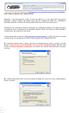 Contra-ataque os spywares com o Spyware Doctor! Antigamente, a única preocupação dos usuários em termos de segurança era os vírus. Hoje existem tantas palavras relacionadas a softwares maliciosos que qualquer
Contra-ataque os spywares com o Spyware Doctor! Antigamente, a única preocupação dos usuários em termos de segurança era os vírus. Hoje existem tantas palavras relacionadas a softwares maliciosos que qualquer
O Firewall do Windows vem incorporado ao Windows e é ativado automaticamente.
 Noções básicas sobre segurança e computação segura Se você se conecta à Internet, permite que outras pessoas usem seu computador ou compartilha arquivos com outros, deve tomar algumas medidas para proteger
Noções básicas sobre segurança e computação segura Se você se conecta à Internet, permite que outras pessoas usem seu computador ou compartilha arquivos com outros, deve tomar algumas medidas para proteger
OneDrive: saiba como usar a nuvem da Microsoft
 OneDrive: saiba como usar a nuvem da Microsoft O OneDrive é um serviço de armazenamento na nuvem da Microsoft que oferece a opção de guardar até 7 GB de arquivos grátis na rede. Ou seja, o usuário pode
OneDrive: saiba como usar a nuvem da Microsoft O OneDrive é um serviço de armazenamento na nuvem da Microsoft que oferece a opção de guardar até 7 GB de arquivos grátis na rede. Ou seja, o usuário pode
Microsoft Office Outlook Web Access ABYARAIMOVEIS.COM.BR
 Microsoft Office Outlook Web Access ABYARAIMOVEIS.COM.BR 1 Índice: 01- Acesso ao WEBMAIL 02- Enviar uma mensagem 03- Anexar um arquivo em uma mensagem 04- Ler/Abrir uma mensagem 05- Responder uma mensagem
Microsoft Office Outlook Web Access ABYARAIMOVEIS.COM.BR 1 Índice: 01- Acesso ao WEBMAIL 02- Enviar uma mensagem 03- Anexar um arquivo em uma mensagem 04- Ler/Abrir uma mensagem 05- Responder uma mensagem
Follow-Up Acompanhamento Eletrônico de Processos (versão 3.0) Manual do Sistema. 1. Como acessar o sistema Requisitos mínimos e compatibilidade
 do Sistema Índice Página 1. Como acessar o sistema 1.1 Requisitos mínimos e compatibilidade 03 2. Como configurar o Sistema 2.1 Painel de Controle 2.2 Informando o nome da Comissária 2.3 Escolhendo a Cor
do Sistema Índice Página 1. Como acessar o sistema 1.1 Requisitos mínimos e compatibilidade 03 2. Como configurar o Sistema 2.1 Painel de Controle 2.2 Informando o nome da Comissária 2.3 Escolhendo a Cor
Cadastramento de Computadores. Manual do Usuário
 Cadastramento de Computadores Manual do Usuário Setembro 2008 ÍNDICE 1. APRESENTAÇÃO 1.1 Conhecendo a solução...03 Segurança pela identificação da máquina...03 2. ADERINDO À SOLUÇÃO e CADASTRANDO COMPUTADORES
Cadastramento de Computadores Manual do Usuário Setembro 2008 ÍNDICE 1. APRESENTAÇÃO 1.1 Conhecendo a solução...03 Segurança pela identificação da máquina...03 2. ADERINDO À SOLUÇÃO e CADASTRANDO COMPUTADORES
MicrovixPOS Requisitos, Instalação e Execução
 MicrovixPOS Requisitos, Instalação e Execução Autor Público Alvo Rodrigo Cristiano dos Santos Suporte Técnico, Consultoria e Desenvolvimento. Histórico Data 13/06/2012 Autor Rodrigo Cristiano Descrição
MicrovixPOS Requisitos, Instalação e Execução Autor Público Alvo Rodrigo Cristiano dos Santos Suporte Técnico, Consultoria e Desenvolvimento. Histórico Data 13/06/2012 Autor Rodrigo Cristiano Descrição
Curso Introdução à Educação Digital - Carga Horária: 40 horas (30 presenciais + 10 EaD)
 ******* O que é Internet? Apesar de muitas vezes ser definida como a "grande rede mundial de computadores, na verdade compreende o conjunto de diversas redes de computadores que se comunicam e que permitem
******* O que é Internet? Apesar de muitas vezes ser definida como a "grande rede mundial de computadores, na verdade compreende o conjunto de diversas redes de computadores que se comunicam e que permitem
Renovação Online de certificados digitais A3 (Voucher)
 Renovação Online de certificados digitais A3 (Voucher) Todos os direitos reservados. Imprensa Oficial do Estado S.A. 2012 página 1 de 19 Requisitos para a Renovação Certificados A3 Em Cartão/Token (Navegador
Renovação Online de certificados digitais A3 (Voucher) Todos os direitos reservados. Imprensa Oficial do Estado S.A. 2012 página 1 de 19 Requisitos para a Renovação Certificados A3 Em Cartão/Token (Navegador
Manual de Utilização do Sistema GRServer Cam on-line (Gerenciamento de Câmeras On-line)
 Manual de Utilização do Sistema GRServer Cam on-line (Gerenciamento de Câmeras On-line) Criamos, desenvolvemos e aperfeiçoamos ferramentas que tragam a nossos parceiros e clientes grandes oportunidades
Manual de Utilização do Sistema GRServer Cam on-line (Gerenciamento de Câmeras On-line) Criamos, desenvolvemos e aperfeiçoamos ferramentas que tragam a nossos parceiros e clientes grandes oportunidades
ALTERNATIVA PARA CONEXÃO VIA INTERNET DE IP MASCARADO A IP REAL
 Documento: Tutorial Autor: Iuri Sonego Cardoso Data: 27/05/2005 E-mail: iuri@scripthome.cjb.net Home Page: http://www.scripthome.cjb.net ALTERNATIVA PARA CONEXÃO VIA INTERNET DE IP MASCARADO A IP REAL
Documento: Tutorial Autor: Iuri Sonego Cardoso Data: 27/05/2005 E-mail: iuri@scripthome.cjb.net Home Page: http://www.scripthome.cjb.net ALTERNATIVA PARA CONEXÃO VIA INTERNET DE IP MASCARADO A IP REAL
Instalando software MÉDICO Online no servidor
 Instalando software MÉDICO Online no servidor A máquina denominada Servidora é a que armazenará o banco de dados do software (arquivo responsável pelas informações inseridas), compartilhando com as demais
Instalando software MÉDICO Online no servidor A máquina denominada Servidora é a que armazenará o banco de dados do software (arquivo responsável pelas informações inseridas), compartilhando com as demais
Leia antes de instalar Mac OS X
 Leia antes de instalar Mac OS X Leia este documento antes de instalar o Mac OS X. Ele inclui informações sobre os computadores compatíveis, requisitos do sistema e como instalar o Mac OS X. Para obter
Leia antes de instalar Mac OS X Leia este documento antes de instalar o Mac OS X. Ele inclui informações sobre os computadores compatíveis, requisitos do sistema e como instalar o Mac OS X. Para obter
MANUAL EXPORTAÇÃO IMPORTAÇÃO
 MANUAL EXPORTAÇÃO IMPORTAÇÃO Diretoria de Vigilância Epidemiológica/SES/SC 2006 1 Módulo 04 - Exportação e Importação de Dados Manual do SINASC Módulo Exportador Importador Introdução O Sistema SINASC
MANUAL EXPORTAÇÃO IMPORTAÇÃO Diretoria de Vigilância Epidemiológica/SES/SC 2006 1 Módulo 04 - Exportação e Importação de Dados Manual do SINASC Módulo Exportador Importador Introdução O Sistema SINASC
Administração do Windows Server 2003
 Administração do Windows Server 2003 Visão geral O Centro de Ajuda e Suporte do Windows 2003 Tarefas do administrador Ferramentas administrativas Centro de Ajuda e Suporte do 2003 Usando o recurso de pesquisa
Administração do Windows Server 2003 Visão geral O Centro de Ajuda e Suporte do Windows 2003 Tarefas do administrador Ferramentas administrativas Centro de Ajuda e Suporte do 2003 Usando o recurso de pesquisa
LICENCIAMENTO V14 USANDO REPRISE LICENSE MANAGER
 LICENCIAMENTO V14 USANDO REPRISE LICENSE MANAGER V14 de BricsCAD vem com um novo sistema de licenciamento, com base na tecnologia de licenciamento de Reprise Software. Este novo sistema oferece um ambiente
LICENCIAMENTO V14 USANDO REPRISE LICENSE MANAGER V14 de BricsCAD vem com um novo sistema de licenciamento, com base na tecnologia de licenciamento de Reprise Software. Este novo sistema oferece um ambiente
Samsung Auto Backup FAQ
 Samsung Auto Backup FAQ Instalação P: Liguei a unidade de disco rígido externo da Samsung mas nada acontece. R: Verifique a conexão do cabo USB. A luz LED acende-se na unidade de disco rígido externo Samsung
Samsung Auto Backup FAQ Instalação P: Liguei a unidade de disco rígido externo da Samsung mas nada acontece. R: Verifique a conexão do cabo USB. A luz LED acende-se na unidade de disco rígido externo Samsung
www.neteye.com.br NetEye Guia de Instalação
 www.neteye.com.br NetEye Guia de Instalação Índice 1. Introdução... 3 2. Funcionamento básico dos componentes do NetEye...... 3 3. Requisitos mínimos para a instalação dos componentes do NetEye... 4 4.
www.neteye.com.br NetEye Guia de Instalação Índice 1. Introdução... 3 2. Funcionamento básico dos componentes do NetEye...... 3 3. Requisitos mínimos para a instalação dos componentes do NetEye... 4 4.
UNIVERSIDADE FEDERAL DE GOIÁS CERCOMP (CENTRO DE RECURSOS COMPUTACIONAIS) TUTORIAL DE USO DO WEBMAIL - UFG
 UNIVERSIDADE FEDERAL DE GOIÁS CERCOMP (CENTRO DE RECURSOS COMPUTACIONAIS) TUTORIAL DE USO DO WEBMAIL - UFG Página 1 de 26 Sumário Introdução...3 Layout do Webmail...4 Zimbra: Nível Intermediário...5 Fazer
UNIVERSIDADE FEDERAL DE GOIÁS CERCOMP (CENTRO DE RECURSOS COMPUTACIONAIS) TUTORIAL DE USO DO WEBMAIL - UFG Página 1 de 26 Sumário Introdução...3 Layout do Webmail...4 Zimbra: Nível Intermediário...5 Fazer
Como Usar o DriverMax
 Como Usar o DriverMax Este programa é uma mão na roda para proteger os drivers dos componentes de um computador. Veja porquê. O DriverMax é uma ferramenta que faz cópias de segurança de todos os drivers
Como Usar o DriverMax Este programa é uma mão na roda para proteger os drivers dos componentes de um computador. Veja porquê. O DriverMax é uma ferramenta que faz cópias de segurança de todos os drivers
BACKUP ONLINE PASSOS PARA CONFIGURAÇÃO INICIAL DO PRODUTO
 BACKUP ONLINE PASSOS PARA CONFIGURAÇÃO INICIAL DO PRODUTO Criação de Conta de Usuário...03 Edição da Conta de Usuário...10 Download do Backup Online Embratel...10 Descrição dos Conjuntos de Cópia de Segurança...19
BACKUP ONLINE PASSOS PARA CONFIGURAÇÃO INICIAL DO PRODUTO Criação de Conta de Usuário...03 Edição da Conta de Usuário...10 Download do Backup Online Embratel...10 Descrição dos Conjuntos de Cópia de Segurança...19
Despachante Express - Software para o despachante documentalista veicular DESPACHANTE EXPRESS MANUAL DO USUÁRIO VERSÃO 1.1
 DESPACHANTE EXPRESS MANUAL DO USUÁRIO VERSÃO 1.1 1 Sumário 1 - Instalação Normal do Despachante Express... 3 2 - Instalação do Despachante Express em Rede... 5 3 - Registrando o Despachante Express...
DESPACHANTE EXPRESS MANUAL DO USUÁRIO VERSÃO 1.1 1 Sumário 1 - Instalação Normal do Despachante Express... 3 2 - Instalação do Despachante Express em Rede... 5 3 - Registrando o Despachante Express...
Processo de Instalação Limpa do Windows 8.1 em Computadores Philco
 Processo de Instalação Limpa do Windows 8.1 em Computadores Philco O processo de Instalação Limpa irá remover todos os programas e arquivos de dados do seu computador, substituindo eles com uma instalação
Processo de Instalação Limpa do Windows 8.1 em Computadores Philco O processo de Instalação Limpa irá remover todos os programas e arquivos de dados do seu computador, substituindo eles com uma instalação
Segurança em Redes. <Nome> <Instituição> <e-mail>
 Segurança em Redes Agenda Riscos Cuidados gerais a serem tomados Configurando o acesso Internet da sua casa Configurando uma rede Wi-Fi doméstica Cuidados: ao se conectar
Segurança em Redes Agenda Riscos Cuidados gerais a serem tomados Configurando o acesso Internet da sua casa Configurando uma rede Wi-Fi doméstica Cuidados: ao se conectar
Memeo Instant Backup Guia de Referência Rápida
 Introdução O Memeo Instant Backup é uma solução de backup simples para um mundo digital complexo. Fazendo backup automático e contínuo de seus valiosos arquivos na sua unidade C, o Memeo Instant Backup
Introdução O Memeo Instant Backup é uma solução de backup simples para um mundo digital complexo. Fazendo backup automático e contínuo de seus valiosos arquivos na sua unidade C, o Memeo Instant Backup
Atualizaça o do Playlist Digital
 Atualizaça o do Playlist Digital Prezados Clientes, Nós da Playlist Software Solutions empresa líder de mercado no desenvolvimento de software para automação de rádios - primamos pela qualidade de nossos
Atualizaça o do Playlist Digital Prezados Clientes, Nós da Playlist Software Solutions empresa líder de mercado no desenvolvimento de software para automação de rádios - primamos pela qualidade de nossos
Norton 360 Online Guia do Usuário
 Guia do Usuário Norton 360 Online Guia do Usuário Documentação versão 1.0 Copyright 2007 Symantec Corporation. Todos os direitos reservados. O software licenciado e a documentação são considerados software
Guia do Usuário Norton 360 Online Guia do Usuário Documentação versão 1.0 Copyright 2007 Symantec Corporation. Todos os direitos reservados. O software licenciado e a documentação são considerados software
GUIA MUDANÇA E FORMATAÇÃO DE SERVIDOR - MILLENNIUM
 GUIA MUDANÇA E FORMATAÇÃO DE SERVIDOR - MILLENNIUM ÍNDICE ITEM Página 1. Objetivo... 3 2. Requisitos... 3 3. Diretório do Millennium... 3 4. Procedimento para Transferência de Servidor... 3 4.1 Compartilhamento
GUIA MUDANÇA E FORMATAÇÃO DE SERVIDOR - MILLENNIUM ÍNDICE ITEM Página 1. Objetivo... 3 2. Requisitos... 3 3. Diretório do Millennium... 3 4. Procedimento para Transferência de Servidor... 3 4.1 Compartilhamento
Como formatar e reinstalar o Windows 7
 Como formatar e reinstalar o Windows 7 Windows 7 é muito melhor que as versões anteriores do Windows (XP e Vista). O processo de instalação é "simples e fáceis de seguir. Big Bravo! para a Microsoft por
Como formatar e reinstalar o Windows 7 Windows 7 é muito melhor que as versões anteriores do Windows (XP e Vista). O processo de instalação é "simples e fáceis de seguir. Big Bravo! para a Microsoft por
Google Drive: Acesse e organize seus arquivos
 Google Drive: Acesse e organize seus arquivos Use o Google Drive para armazenar e acessar arquivos, pastas e documentos do Google Docs onde quer que você esteja. Quando você altera um arquivo na web, no
Google Drive: Acesse e organize seus arquivos Use o Google Drive para armazenar e acessar arquivos, pastas e documentos do Google Docs onde quer que você esteja. Quando você altera um arquivo na web, no
Manual do Usuário Cyber Square
 Manual do Usuário Cyber Square Criado dia 27 de março de 2015 as 12:14 Página 1 de 48 Bem-vindo ao Cyber Square Parabéns! Você está utilizando o Cyber Square, o mais avançado sistema para gerenciamento
Manual do Usuário Cyber Square Criado dia 27 de março de 2015 as 12:14 Página 1 de 48 Bem-vindo ao Cyber Square Parabéns! Você está utilizando o Cyber Square, o mais avançado sistema para gerenciamento
Manual das funcionalidades Webmail AASP
 Manual das funcionalidades Webmail AASP 1. Configurações iniciais 2. Regras 3. Histórico da conta 4. Autorresposta 5. Dados de acesso (alterando senha de acesso) 6. Identidade (assinatura) 7. Redirecionamento
Manual das funcionalidades Webmail AASP 1. Configurações iniciais 2. Regras 3. Histórico da conta 4. Autorresposta 5. Dados de acesso (alterando senha de acesso) 6. Identidade (assinatura) 7. Redirecionamento
MANUAL DE UTILIZAÇÃO SISTEMA DE CADASTRO INTRANET
 MANUAL DE UTILIZAÇÃO SISTEMA DE CADASTRO INTRANET I Sumário 1. Objetivo do Documento... 1 2. Início... 1 3. Cadastro de Pessoa Física... 3 3.1. Preenchimentos Obrigatórios.... 4 3.2. Acesso aos Campos
MANUAL DE UTILIZAÇÃO SISTEMA DE CADASTRO INTRANET I Sumário 1. Objetivo do Documento... 1 2. Início... 1 3. Cadastro de Pessoa Física... 3 3.1. Preenchimentos Obrigatórios.... 4 3.2. Acesso aos Campos
TUTORIAL VMWARE WORKSTATION 8. Aprenda a instalar e configurar corretamente uma máquina virtual utilizando VMware Workstation com este tutorial
 TUTORIAL VMWARE WORKSTATION 8 Aprenda a instalar e configurar corretamente uma máquina virtual utilizando VMware Workstation com este tutorial INTRODUÇÃO O uso de máquinas virtuais pode ser adequado tanto
TUTORIAL VMWARE WORKSTATION 8 Aprenda a instalar e configurar corretamente uma máquina virtual utilizando VMware Workstation com este tutorial INTRODUÇÃO O uso de máquinas virtuais pode ser adequado tanto
UM NOVO CONCEITO EM HOSPEDAGEM DE DOMÍNIO
 www.origy.com.br UM NOVO CONCEITO EM HOSPEDAGEM DE DOMÍNIO CARACTERÍSTICAS: E-MAIL IMAP * Acesso simultâneo e centralizado, via aplicativo, webmail e celular/smartphone * Alta capacidade de armazenamento
www.origy.com.br UM NOVO CONCEITO EM HOSPEDAGEM DE DOMÍNIO CARACTERÍSTICAS: E-MAIL IMAP * Acesso simultâneo e centralizado, via aplicativo, webmail e celular/smartphone * Alta capacidade de armazenamento
BH PARK Software de Estacionamento
 BH PARK Software de Estacionamento WWW.ASASSOFTWARES.COM.BR Índice 1 Informações Básicas... 1 1.1 Sair da aplicação... 1 1.2 Travar aplicação... 1 1.3 Licenciando a aplicação... 1 1.4 Contrato de Manutenção...
BH PARK Software de Estacionamento WWW.ASASSOFTWARES.COM.BR Índice 1 Informações Básicas... 1 1.1 Sair da aplicação... 1 1.2 Travar aplicação... 1 1.3 Licenciando a aplicação... 1 1.4 Contrato de Manutenção...
Lógica de Programação
 Lógica de Programação Softblue Logic IDE Guia de Instalação www.softblue.com.br Sumário 1 O Ensino da Lógica de Programação... 1 2 A Ferramenta... 1 3 Funcionalidades... 2 4 Instalação... 3 4.1 Windows...
Lógica de Programação Softblue Logic IDE Guia de Instalação www.softblue.com.br Sumário 1 O Ensino da Lógica de Programação... 1 2 A Ferramenta... 1 3 Funcionalidades... 2 4 Instalação... 3 4.1 Windows...
